Page 1

Telefon Dialog 4222 Office/Dialog 3211 i 3212
Systemy telekomunikacyjne BusinessPhone
Instrukcja obsługi
Obrazek na okładce
Umieść obrazek bezpośrednio na stronie, nie troszcząc
się o jego położenie w tekście. Wybierz kolejno opcje
Graphics (Obrazki)> Properties (Właściwości) i
wprowadź następujące ustawienia:
•Width (szerokość): 15.4 cm (ważne!)
•Height (wysokość): 11,2 cm (może być mniejsza)
• Top (od góry): 5.3 cm (ważne!)
• Left (z lewej): -0,3 cm (ważne!)
?
Page 2

PL/LZTBS 160 1321 R1A
© Ericsson Enterprise AB 2003
BusinessPhone — telefon Dialog 4222 Office/Dialog 3211 i 32122
Page 3

Spis treści
strona
Witamy .............................................................5
Opis .................................................................7
Połączenia przychodzące ............................... 19
Połączenia wychodzące ................................. 23
Podczas połączeń ..........................................35
Informacje o kosztach połączeń ..................... 41
Przenoszenie wywołań ...................................43
Informacja o nieobecności ..............................49
Wiadomości ................................................... 54
Zabezpieczenia .............................................. 65
Funkcje grupowe ........................................... 68
Funkcje ISDN ................................................. 74
Inne użyteczne funkcje ................................... 80
Ustawienia .....................................................90
Akcesoria .......................................................99
Użyteczne wskazówki ..................................105
Instalacja ......................................................106
Słownik ........................................................ 116
Indeks ..........................................................119
Skrócona instrukcja obsługi ..........................126
Spis treści
3BusinessPhone — telefon Dialog 4222 Office/Dialog 3211 i 3212
Page 4

Spis treści
BusinessPhone — telefon Dialog 4222 Office/Dialog 3211 i 32124
Page 5

Witamy
Witamy
Zapraszamy do lektury instrukcji obsługi telefonów Dialog 4222
Office, Dialog 3212 Standard i Dialog 3211 Economyplus dla
systemu telekomunikacyjnego BusinessPhone firmy Ericsson.
Platforma systemów telekomunikacyjnych BusinessPhone
składa się znastępujących elementów: BusinessPhone 50,
BusinessPhone 128i i BusinessPhone 250.
Funkcje opisane w niniejszej instrukcji obsługi dotyczą systemu
telekomunikacyjnego BusinessPhone w wersji 5.1 lub nowszej.
Niektóre mogą nie działać we wcześniejszych wersjach systemu
lub mogą być zabezpieczone kluczem sprzętowym, który należy
kupić oddzielnie. W instrukcji obsługi omówiono funkcje systemu
telekomunikacyjnego BusinessPhone oraz telefonów Dialog 4222
Office, Dialog 3212 Standard i Dialog 3211 Economyplus z fabryczną
konfiguracją. Rzeczywiste ustawienia telefonu mogą być nieco inne.
Więcej informacji na ten temat można uzyskać od administratora
systemu.
Najnowszą wersję instrukcji obsługi można pobrać ze strony:
http://www.ericsson.com/enterprise/.
Uwaga: Aparaty Dialog 4222 Office/Dialog 3211 i 3212
są telefonami systemowymi, tzn. można ich używać tylko
z centralami PBX firmy Ericsson, które obsługują te telefony.
Opisywane funkcje, które nie wymagają mówienia do słuchawki, są
funkcjami używanymi przy podniesionej słuchawce, jeśli w opisie
nie stwierdzono inaczej. Zamiast naciskać przycisk Kasowanie,
można zawsze odłożyć słuchawkę. Przyciskom funkcyjnym
o podwójnym działaniu można przypisać dwie funkcje.
5BusinessPhone — telefon Dialog 4222 Office/Dialog 3211 i 3212
Page 6

Witamy
Copyright
Wszelkie prawa zastrzeżone. Bez uzyskania wcześniej pisemnej
zgody wydawcy żadna część tej publikacji nie może być odtwarzana
lub przesyłana w żadnej postaci ani w żaden sposób elektroniczny
czy mechaniczny, co obejmuje fotokopiowanie, nagrywanie i inne
techniki. Ograniczenie to nie ma zastosowania w razie wystąpienia
wymienionych niżej warunków.
Jeśli niniejsza publikacja jest udostępniana przez firmę Ericsson,
firma Ericsson zezwala na pobieranie i drukowanie zawartości pliku
tylko do użytku prywatnego, a nie w celu jej rozprowadzania. Żadna
część niniejszej publikacji nie może być zmieniana, modyfikowana
ani używana do celów komercyjnych. Firma Ericsson nie odpowiada
za straty wynikające z użytkowania bezprawnie modyfikowanej lub
zmienionej publikacji.
Gwarancja
FIRMA ERICSSON NIE UDZIELA ŻADNYCH GWARANCJI
WZWIĄZKU Z NINIEJSZYM MATERIAŁEM, WŁĄCZAJĄC W TO,
ALE NIE TYLKO, DOMNIEMANE GWARANCJE WARTOŚCI
HANDLOWEJ I PRZYDATNOŚCI DO OKREŚLONEGO CELU.
Firma Ericsson nie ponosi żadnej odpowiedzialności za błędy
zawarte w niniejszym dokumencie ani będące ich następstwem
lub przypadkowe uszkodzenia związane z dostarczeniem,
wykonaniem lub wykorzystaniem niniejszego materiału.
Deklaracja zgodności
Niniejszym firma Ericsson Enterprise AB, SE-131 89 Stockholm,
oświadcza, że telefon ten spełnia podstawowe wymagania i inne
stosowne warunki dyrektywy 1999/5/EC wydanej przez organizację
R&TTE.
Szczegółowe informacje znajdują się na stronie
http://www.ericsson.com/sdoc.
BusinessPhone — telefon Dialog 4222 Office/Dialog 3211 i 32126
Page 7

17
Opis
Dialog 4222 Office
3
4
5
6
7
16
Opis
1
8
2
10
9
11
13
12
14
15
15
7BusinessPhone — telefon Dialog 4222 Office/Dialog 3211 i 3212
Page 8

Opis
1Wyświetlacz
2x20 znaków. Patrz sekcja „Informacje na wyświetlaczu” na
stronie 15.
2 Dwufunkcyjne przyciski programowalne
Zapisywanie numerów, programowanie funkcji. Patrz sekcja
„Ustawienia” na stronie 90.
32 F
Przycisk dostępu do podrzędnych funkcji przycisków (nazwa funkcji
podrzędnej znajduje się wdrugim wierszu opisu przycisku).
4 Transfer / Przekierowanie
a. Połączenie rozmowy z innym abonentem. Patrz sekcja „Podczas
połączeń” na stronie 35.
b. Włączanie/wyłączanie funkcji przekierowania. Patrz sekcja
„Przenoszenie wywołań” na stronie 43.
5 Zapytanie / Konferencja
a. Kierowanie zapytania na numer wewnętrzny lub zewnętrzny.
b. Zestawianie połączenia trzech lub więcej rozmówców.
Patrz sekcja „Podczas połączeń” na stronie 35.
6Linia2 / Odczyt &
a. Przycisk linii 2 dla połączeń przychodzących i wychodzących.
b. Odczyt informacji. Patrz sekcja „Informacja o nieobecności” na
stronie 49.
7Linia1 / Zachowaj/Powtórz
a. Przycisk linii 1 dla połączeń przychodzących i wychodzących.
b. Zapisywanie lub wybieranie numeru zewnętrznego. Patrz sekcja
„Połączenia wychodzące” na stronie 23.
8Wiadomość / Informacja
a. Wysyłanie i odbieranie wiadomości. Patrz sekcja „Wiadomości”
na stronie 54.
b. Wprowadzanie informacji. Patrz sekcja „Informacja
o nieobecności” na stronie 49.
9Wyłączanie i włączanie mikrofonu
Wyłączanie i włączanie mikrofonu. Patrz sekcje „Podczas połączeń”
na stronie 35 i „Wyłączenie dzwonka” na stronie 21.
10 Włączanie/wyłączanie głośnika
Włączanie lub wyłączanie głośnika. Patrz sekcja „Podczas połączeń”
na stronie 35.
11 Przycisk zestawu nagłownego
Patrz sekcja „Zestaw nagłowny — Dialog 4222 Office” na
stronie 101.
BusinessPhone — telefon Dialog 4222 Office/Dialog 3211 i 32128
Page 9

12 Regulacja głośności
Przyciski służące do ustawiania głośności. Patrz sekcja
„Ustawienia” na stronie 90.
13 Kasowanie
Rozłączanie połączeń lub usuwanie informacji z wyświetlacza
podczas programowania.
14 Mikrofon
15 Opcjonalny panel dodatkowych przycisków
17 dwufunkcyjne przyciski programowalne.
Uwaga: Należy używać tylko panelu typu DBY 419 01.
16 Głośnik
17 Słuchawka z funkcją aparatu słuchowego
Uwaga: Część słuchawki zawierająca głośnik może
przyciągać niewielkie metalowe przedmioty.
Opis
9BusinessPhone — telefon Dialog 4222 Office/Dialog 3211 i 3212
Page 10

Opis
15
Dialog 3212 Standard/
Dialog 3211 Economyplus
14
11
12
10
13
1
2
3
4
5
4
6
7
8
9
16
Uwaga: Powyższy rysunek przedstawia budowę telefonu
Dialog 3212 Standard i telefonu Dialog 3211 Economyplus.
Telefon Economyplus różni się od telefonu Standard tym, że
nie jest wyposażony w wyświetlacz.
BusinessPhone — telefon Dialog 4222 Office/Dialog 3211 i 321210
Page 11

1Wyświetlacz (tylko telefon Standard)
2x20 znaków. Patrz sekcja „Informacje na wyświetlaczu” na
stronie 15.
22 F
Przycisk dostępu do podrzędnych funkcji przycisków (nazwa funkcji
podrzędnej znajduje się wdrugim wierszu opisu przycisku).
3Wiadomość /Informacja
a. Wysyłanie i odbieranie wiadomości. Patrz sekcja „Wiadomości”
na stronie 54.
b. Wprowadzanie informacji. Patrz sekcja „Informacja
o nieobecności” na stronie 49.
4 Dwufunkcyjne przyciski programowalne (A–D)
Zapisywanie numerów, programowanie funkcji. Patrz sekcja
„Ustawienia” na stronie 90.
5 Dwufunkcyjny przycisk programowalny (C) /
Przycisk zestawu nagłownego
a. Zapisywanie numerów i programowanie funkcji.
b. Z funkcji zestawu nagłownego można korzystać dopiero po
zainstalowaniu modułu urządzeń opcjonalnych (DBY 410 02).
Patrz sekcja „Akcesoria” na stronie 99.
6 Transfer / Przekierowanie
a. Łączenie rozmowy z innym abonentem. Patrz sekcja „Podczas
połączeń” na stronie 35.
b. Włączanie/wyłączanie funkcji przekierowania. Patrz sekcja
„Przenoszenie wywołań” na stronie 43.
Opis
7 Zapytanie / Konferencja
a. Kierowanie zapytania na numer wewnętrzny lub zewnętrzny.
b. Zestawianie połączenia trzech lub więcej rozmówców.
Patrz sekcja „Podczas połączeń” na stronie 35.
8 Linia 2 / Odczyt & (tylko telefon Standard)
a. Przycisk linii 2 dla połączeń przychodzących i wychodzących.
b. Odczyt informacji (tylko telefon Standard). Patrz sekcja
„Informacja o nieobecności” na stronie 49.
9Linia1 / Zachowaj/Powtórz
a. Przycisk linii 1 dla połączeń przychodzących i wychodzących.
b. Zapisywanie lub wybieranie numeru zewnętrznego. Patrz sekcja
„Połączenia wychodzące” na stronie 23.
10 Regulacja głośności
Przyciski służące do regulowania głośności. Patrz sekcja „Ustawienia”
na stronie 90.
11BusinessPhone — telefon Dialog 4222 Office/Dialog 3211 i 3212
Page 12

Opis
11 Wyłączenie mikrofonu
Wyłączanie i włączanie mikrofonu. Patrz sekcja „Podczas połączeń”
na stronie 35.
12 Włączanie/wyłączanie głośnika
Włączanie lub wyłączanie głośnika. Patrz sekcja „Podczas połączeń”
na stronie 35.
13 Kasowanie
Rozłączanie połączeń lub usuwanie informacji z wyświetlacza
podczas programowania.
14 Głośnik
15 Słuchawka z funkcją aparatu słuchowego
Uwaga: Część słuchawki zawierająca głośnik może
przyciągać niewielkie metalowe przedmioty.
16 Mikrofon
BusinessPhone — telefon Dialog 4222 Office/Dialog 3211 i 321212
Page 13

Przyciski telefonu Dialog 4222/
Dialog 3211 i 3212
Tabela ta zawiera wykaz przycisków dostępnych w telefonach
Dialog 4222 Office, Dialog 3212 Standard i Dialog 3211
Economyplus. W niniejszej instrukcji obsługi zamieszczono
rysunki przycisków tylko dla telefonu Dialog 4222.
Kombinację przycisków dla telefonów Dialog 3212 Standard lub
Dialog 3211 Economyplus można znaleźć wponiższej tabeli.
Dialog 3211
Przycisk Dialog 4222
Dialog 3212
Opis
Kasowanie
Zestaw nagłowny
Głośnik
Wyłączenie mikrofonu
Programowalny
przycisk funkcyjny
Głośność
íX
Í
Â
É
Zestaw
nagłowny
h
s
m
Ô g
ìV
13BusinessPhone — telefon Dialog 4222 Office/Dialog 3211 i 3212
Page 14

Opis
Wskazania lampek
Lampki przycisków telefonu za pomocą różnych sygnałów wizualnych
wskazują stan linii dla bieżącego połączenia lub stan danej funkcji.
Ô
ÕÔ
ÖÔ
ÖÔ
ÕÔ
Lampka nie świeci. Funkcja jest wyłączona.
Lampka świeci cały czas. Funkcja jest włączona.
Lampka wolno miga. Linia (lub funkcja) jest zawieszona.
Lampka szybko miga.
Lampka miga w krótkich
odstępach czasu.
Oczekujące połączenie lub
wiadomość.
Trwa p ołączenie.
BusinessPhone — telefon Dialog 4222 Office/Dialog 3211 i 321214
Page 15

Opis
Informacje na wyświetlaczu
Uwaga: Sekcja ta dotyczy tylko telefonów Dialog 4222
Office i Dialog 3212 Standard.
Na wyświetlaczu pojawiają się kolejne instrukcje, które ułatwiają
korzystanie z telefonu. Gdy telefon jest w stanie spoczynku,
w górnym wierszu wyświetlane są informacje ogólne. W dolnym
wierszu jest wyświetlana nazwa i numer wewnętrzny użytkownika.
12 Maj 10:35 +15°
KOWALSKI J 200
Podczas połączenia wewnętrznego w dolnym wierszu jest
wyświetlana nazwa i numer wewnętrzny rozmówcy oraz stan
połączenia.
12 Maj 10:35 +15°
NOWAK A 201 M
W przypadku połączenia z numerem, dla którego zostało włączone
przekierowanie, w górnym wierszu zostanie wyświetlona nazwa
i numer wewnętrzny, do którego było kierowane wywołanie,
a w dolnym wierszu informacje o miejscu, do którego połączenie
zostało przekierowane.
ZIELIŃSKI D 203
NOWAK A 201 W
Podczas połączenia zewnętrznego w dolnym wierszu jest wyświetlany
numer rozmówcy i stan połączenia (jeśli aparat jest podłączony do
miejskiej linii ISDN).
12 Maj 10:35 +15°
431811005446 M
15BusinessPhone — telefon Dialog 4222 Office/Dialog 3211 i 3212
Page 16

Opis
BL
W2
NN
+15°^
Informacje o stanie
Informacje o stanie wyświetlane podczas połączeń wewnętrznych:
Wywoływany numer jest zablokowany.
Wywoływany numer wewnętrzny jest zajęty.
Z
Połączenie przychodzące.
D
Wywoływany numer wewnętrzny jest wolny.
W
Wywoływany numer wewnętrzny jest wolny na linii 2.
Ingerencja w połączenie.
I
Połączenie zostało zawieszone przez drugiego abonenta.
P
Ponowne nawiązanie zawieszonego połączenia.
R
Tryb rozmowy.
M
Numer nieznany.
Czekasz w kolejce.
C
Pod wywoływanym numerem wewnętrznym jest zapisana
&
informacja tekstowa.
Pod wywoływanym numerem wewnętrznym jest zapisana
%
informacja głosowa.
Informacja o temperaturze w miejscu zainstalowania czujnika i jej
tendencji (spadkowa lub wzrostowa), jeśli do centrali podłączony
jest czujnik temperatury.
BusinessPhone — telefon Dialog 4222 Office/Dialog 3211 i 321216
Page 17

Sygnał zgłoszenia centrali
(System jest gotowy do wybierania
numeru)
Specjalny sygnał zgłoszenia
centrali
(System jest gotowy do wybierania
numeru; przekierowanie jest włączone)
Opis
Sygnały
Sygnały to dźwięki słyszane w słuchawce.
Sygnał zwrotny wołania
(Sygnał dzwonienia pod wybrany
numer)
Specjalny sygnał zwrotny
wołania
(Sygnał dzwonienia na linii 2)
Sygnał zajętości
(Numer jest zajęty)
Sygnał niedostępności
numeru
(Numer jest niedostępny lub
niewykorzystany)
Sygnał połączenia
oczekującego
Sygnał blokady
(Nie można nawiązać połączenia
z powodu nadmiernego obciążenia
lub blokady linii abonenckiej)
Sygnał potwierdzenia
(Potwierdzenie włączenia wybranej
funkcji)
Sygnał ingerencji
wpołączenie
(Wysyłany do wszystkich po ingerencji
nowego rozmówcy w połączenie)
— powtarzany co 4 s
— powtarzany co 4 s
17BusinessPhone — telefon Dialog 4222 Office/Dialog 3211 i 3212
Page 18

Opis
Dzwonek wywołania
wewnętrznego
Dzwonki
Sygnały dzwonków są emitowane przez telefon.
— powtarzany co 4 s
Dzwonek wywołania
zewnętrznego
Sygnał automatycznego
oddzwaniania
— powtarzany co 4 s
Uwaga: Sygnały i dzwonki opisane w podręczniku dotyczą
systemu standardowego, ale mogą się różnić wzależności
od kraju.
BusinessPhone — telefon Dialog 4222 Office/Dialog 3211 i 321218
Page 19

Połączenia przychodzące
Połączenia przychodzące
Połączenia wewnętrzne
Połączenie przychodzące jest sygnalizowane dzwonkiem i miganiem
lampki. Na wyświetlaczu pojawia się numer wewnętrzny i nazwisko
osoby dzwoniącej (telefony Dialog 4222 Office i Dialog 3212
Standard).
Połączenia zewnętrzne
Połączenie przychodzące jest sygnalizowane dzwonkiem i miganiem
lampki. Gdy użytkownik jest połączony z cyfrową linią miejską (ISDN),
na wyświetlaczu pojawia się numer dzwoniącego abonenta
zewnętrznego. W przypadku przekierowania połączenia w sieci
publicznej na wyświetlaczu pojawia się zarówno numer przekierowany,
jak i numer abonenta dzwoniącego. Patrz także sekcja „Funkcje
ISDN” na stronie 74 (telefony Dialog 4222 Office i Dialog 3212
Standard). Linia miejska jest to linia zewnętrzna do sieci publicznej.
19BusinessPhone — telefon Dialog 4222 Office/Dialog 3211 i 3212
Page 20

Połączenia przychodzące
u Podnieś słuchawkę.
Linia 1 ÖÔ Naciśnij, nie podnosząc słuchawki.
Odbieranie połączeń
Urządzenie głośnomówiące
Lub:
Wolna 2-ga linia
 Naciśnij, nie podnosząc słuchawki.
Połączenie zostanie nawiązane i będzie można rozmawiać przy
użyciu głośnika i mikrofonu.
í Naciśnij, aby zakończyć połączenie obsługiwane przez
urządzenie głośnomówiące.
Z innego aparatu
Wywołanie sygnalizowane na określonym telefonie można odebrać
z dowolnego aparatu w biurze.
z Wybierz numer wewnętrzny, do którego jest kierowane
wywołanie.
Będzie słychać sygnał zajętości.
6 Naciśnij.
Odbieranie połączeń na linii nr 2
Aby można było odbierać połączenia także podczas prowadzenia
rozmowy, należy najpierw zaprogramować funkcję Wolna 2-ga linia
dla przycisku programowalnego. Patrz sekcja „Ustawienia” na
stronie 90.
Ô Naciśnij, aby włączyć lub wyłączyć funkcję Wolna 2-ga linia
(funkcja zaprogramowana).
Gdy funkcja Wolna 2-ga linia jest włączona, świeci odpowiednia
lampka i można odbierać połączenia podczas trwającej rozmowy
telefonicznej.
BusinessPhone — telefon Dialog 4222 Office/Dialog 3211 i 321220
Page 21

Odbieranie drugiego połączenia
Gdy podczas rozmowy telefonicznej zabrzmi pojedynczy dzwonek,
a przycisk linii zacznie migać, oznacza to nadejście nowego
połączenia:
Linia 2
ÖÔ Naciśnij migający przycisk linii.
Linia 1
ÖÔ Naciśnij przycisk pierwszej linii.
Pierwsze połączenie zostanie zawieszone.
Aby powrócić do pierwszego połączenia:
Drugie połączenie zostanie zawieszone. Użytkownik zostanie
połączony z pierwszym rozmówcą.
í Naciśnij, aby zakończyć bieżące połączenie.
Wyłączenie dzwonka
Ta funkcja jest przydatna, jeśli użytkownik nie chce, aby dzwonek
telefonu mu przeszkadzał.
Połączenia przychodzące
Dialog 4222 Office/Dialog 3212 Standard
Połączenia przychodzące będą sygnalizowane na wyświetlaczu
i miganiem lampki przycisku linii.
Dialog 3211 Economyplus
Połączenia przychodzące będą sygnalizowane tylko miganiem
przycisku Linia.
Uwaga: Aby funkcja ta była dostępna, telefon Dialog 3212
Standard musi być w wersji R7B lub nowszej, a telefon
Dialog 3211 Economyplus w wersji R6B lub nowszej;
informacje o wersji można znaleźć na spodzie telefonu.
W stanie spoczynku
É Naciśnij, aby wyłączyć dzwonek dla połączeń
przychodzących.
21BusinessPhone — telefon Dialog 4222 Office/Dialog 3211 i 3212
Page 22

Połączenia przychodzące
Zapisywanie numerów połączeń
przychodzących i ich wybieranie
Po odebraniu zewnętrznego połączenia przychodzącego można
zapisać numer w celu późniejszego łatwego wybierania (numer
może składać się maksymalnie z 24 cyfr). Numer zapisany wcześniej
zostanie usunięty.
Zapisywanie numeru
Przed zakończeniem połączenia:
2 F Ô Naciśnij.
Zachowaj/Powtórz Ô Naciśnij, aby zapisać wybrany numer.
Ponowne wybieranie numeru
2 F Ô Naciśnij.
Zachowaj/Powtórz Ô Naciśnij, aby ponownie wybrać zachowany numer.
BusinessPhone — telefon Dialog 4222 Office/Dialog 3211 i 321222
Page 23

Połączenia wychodzące
Czasami nie można dodzwonić się do wybranej osoby. Prezentowane
funkcje ułatwiają uzyskanie kontaktu z daną osobą w takiej właśnie
sytuacji.
Wykonywanie połączeń
Poniżej opisano sposób wykonywania połączeń wewnętrznych
izewnętrznych.
u Podnieś słuchawkę iwybierz:
Połączenia wychodzące
z Numer wewnętrzny, aby wykonać połączenie wewnętrzne.
Lub:
0z Cyfry dostępu do linii zewnętrznej i numer zewnętrzny.
Uwaga: Cyfry dostępu do linii zewnętrznej zależą od
konfiguracji systemu.
d lub í Aby zakończyć połączenie.
Uwaga: Połączenia można realizować szybciej, używając
wspólnych numerów skróconych i programując własne
numery skrócone.
Urządzenie głośnomówiące
Aby zrealizować połączenie, korzystając z urządzenia
głośnomówiącego, należy — nie podnosząc słuchawki — nacisnąć
przycisk linii lub głośnika albo pierwszą cyfrę numeru. Rozmowę
będzie można prowadzić przy użyciu głośnika i mikrofonu.
23BusinessPhone — telefon Dialog 4222 Office/Dialog 3211 i 3212
Page 24

Połączenia wychodzące
Powtórzenie ostatnio wybranego numeru
zewnętrznego
Podczas inicjowania połączenia zewnętrznego system automatycznie
zapisuje wszystkie wybrane cyfry niezależnie od tego, czy połączenie
zostanie nawiązane, czy nie. Patrz także sekcja „Automatyczne
powtarzanie numeru” na stronie 25.
*** Naciśnij, aby wybrać ostatnio wybierany numer zewnętrzny.
Wybrany numer pojawi się na wyświetlaczu.
Zapisywanie numeru zewnętrznego
Wykonując połączenie zewnętrzne, można zapisać numer w celu
późniejszego łatwego wybierania. Numer zapisany wcześniej zostanie
usunięty.
Zapisywanie numeru
Przed zakończeniem połączenia:
2 F Ô Naciśnij.
Zachowaj/Powtórz Ô Naciśnij, aby zapisać wybrany numer.
Ponowne wybieranie numeru
2 F Ô Naciśnij.
Zachowaj/Powtórz Ô Naciśnij, aby ponownie wybrać zachowany numer.
BusinessPhone — telefon Dialog 4222 Office/Dialog 3211 i 321224
Page 25

Połączenia wychodzące
Automatyczne oddzwanianie
Funkcja ta ma zastosowanie, gdy wybrany numer wewnętrzny jest
zajęty lub nikt nie odbiera.
5 Naciśnij.
Sygnał potwierdzenia.
Uwaga: Numer dla funkcji automatycznego oddzwaniania
może się różnić w poszczególnych krajach; patrz tabela
„Alternatywne programowanie dla funkcji automatycznego
oddzwaniania, kolejkowania i ingerencji w połączenie” na
stronie 94.
d lub í Odłóż słuchawkę lub naciśnij przycisk, aby zakończyć
procedurę.
Po zakończeniu przez wywoływanego abonenta bieżącego lub
najbliższego nowego połączenia nastąpi automatyczne oddzwonienie
z danego numeru wewnętrznego. Połączenie to trzeba odebrać
wciągu ośmiu sekund, w przeciwnym wypadku usługa
oddzwaniania zostanie anulowana.
u Podnieś słuchawkę, gdy nastąpi oddzwonienie.
(Można także nacisnąć przycisk linii lub głośnika, aby odebrać
połączenie w trybie z urządzeniem głośnomówiącym).
Automatyczne powtarzanie numeru
Jeśli po wybraniu numeru abonenta zewnętrznego w słuchawce
słychać sygnał zajętości lub nikt nie odbiera, można tak
zaprogramować system, aby numer był automatycznie wybierany
tak długo, aż zostanie nawiązane połączenie.
Uwaga: Ta f un kcja m oże być ograniczona. Informacje na
temat jej dostępności można uzyskać od administratora
systemu.
Funkcja ta jest włączana za pomocą przycisków funkcyjnych,
dlatego najpierw należy zaprogramować przycisk programowalny
(jednemu przyciskowi można przypisać jeden numer jednocześnie).
Patrz sekcja „Programowanie funkcji” na stronie 91. Funkcję
automatycznego powtarzania numeru można włączyć dla czterech
numerów zewnętrznych jednocześnie.
25BusinessPhone — telefon Dialog 4222 Office/Dialog 3211 i 3212
Page 26

Połączenia wychodzące
Automatyczne
powtarzanie
numeru 1
Włączanie
Podczas połączenia:
Ô Naciśnij, aby włączyć tę funkcję (przycisk zaprogramowany).
Lampka automatycznego powtarzania numeru będzie szybko migać,
apo zapisaniu żądania i włączeniu funkcji będzie świecić. Sygnał
potwierdzenia.
d lub í Odłóż słuchawkę lub naciśnij przycisk, aby zakończyć
procedurę.
Po zakończeniu bieżącego lub najbliższego nowego połączenia przez
wywoływanego abonenta nastąpi automatyczne oddzwonienie
z wybranego numeru. W telefonach Dialog 4222 Office i Dialog 3212
Standard na wyświetlaczu są pokazywane następujące informacje:
POWTARZANY NUMER
KOWALSKI J 200
u Podnieś słuchawkę, gdy nastąpi oddzwonienie.
(Można także nacisnąć przycisk linii lub głośnika, aby odebrać
połączenie w trybie z urządzeniem głośnomówiącym).
Uwagi:
Jeśli za pomocą danego przycisku zostało już włączone
żądanie i jest ono aktywne, nie można uaktywnić nowego
żądania, dopóki bieżące żądanie nie zostanie anulowane.
Gdy lampka automatycznego powtarzania numeru szybko
miga, oznacza to, że telefon jest zajęty i nie można odbierać
ani realizować nowych połączeń.
Liczbę prób ponownego wybierania numeru i czas aktywności
funkcji programuje administrator systemu.
Jeśli w używanym telefonie jest włączona funkcja
przekierowywania połączeń, nie będzie ona dostępna.
Jeśli aktywny jest układ tandemowy, w telefonie podrzędnym
ta funkcja nie będzie dostępna. Patrz sekcja „Układ
tandemowy” na stronie 80.
BusinessPhone — telefon Dialog 4222 Office/Dialog 3211 i 321226
Page 27

Automatyczne
powtarzanie
numeru 1
Wstrzymanie
automatycznego
powtarzania
numeru
Wstrzymanie
automatycznego
powtarzania
numeru
Połączenia wychodzące
Anulowanie
ÕÔ Naciśnij odpowiedni przycisk programowalny, aby anulować
żądanie automatycznego powtarzania numeru (przycisk
zaprogramowany).
Uwaga: W zależności od konfiguracji systemu żądanie
automatycznego powtarzania numeru może zostać
anulowane automatycznie.
Wstrzymanie
Istnieje możliwość wstrzymania wszystkich pomyślnie uaktywnionych
żądań przez zaprogramowanie oddzielnego przycisku pauzy. Patrz
sekcja „Programowanie funkcji” na stronie 91.
Ô Naciśnij, aby wstrzymać (przycisk zaprogramowany).
Żądania zostaną wstrzymane, a lampki przycisków automatycznego
powtarzania numeru będą powoli migać.
ÕÔ Naciśnij, aby wznowić automatyczne powtarzanie numeru
(przycisk zaprogramowany).
27BusinessPhone — telefon Dialog 4222 Office/Dialog 3211 i 3212
Page 28

Połączenia wychodzące
Zajęty numer wewnętrzny
Wybrany numer wewnętrzny jest zajęty.
Kolejkowanie
Abonenta wybranego numeru wewnętrznego można powiadomić
opróbie nawiązania z nim połączenia pojedynczym cichym
dzwonkiem.
4 Naciśnij, aby użyć kolejkowania.
Trzy m aj s łuchawkę podniesioną. Gdy wywoływany abonent
wewnętrzny odłoży słuchawkę, połączenie zostanie nawiązane
automatycznie.
Uwagi:
Jeśli w dalszym ciągu słychać sygnał zajętości, oznacza to,
że dla wybranego numeru wewnętrznego funkcja kolejkowania
nie jest obsługiwana.
Numer dla funkcji kolejkowania może się różnić
w poszczególnych krajach; patrz tabela „Alternatywne
programowanie dla funkcji automatycznego oddzwaniania,
kolejkowania i ingerencji w połączenie” na stronie 94.
Ingerencja w połączenie
Istnieje możliwość włączenia się do trwającej rozmowy (jeśli ta
funkcja jest dostępna).
8 Naciśnij, aby dokonać ingerencji w połączenie.
Pojawi się sygnał ingerencji w połączenie i zostanie nawiązane
połączenie między trzema osobami. Jeśli nie odłożysz słuchawki,
a osoba pod wybranym numerem ją odłoży, p o łączenie z tym
numerem zostanie nawiązane automatycznie.
Uwagi:
Jeśli w dalszym ciągu słyszalny jest sygnał zajętości, oznacza
to, że używany numer wewnętrzny lub wybierany numer nie
umożliwia ingerencji w połączenie.
Numer dla funkcji ingerencji w połączenie może się różnić
w poszczególnych krajach; patrz tabela „Alternatywne
programowanie dla funkcji automatycznego oddzwaniania,
kolejkowania i ingerencji w połączenie” na stronie 94.
BusinessPhone — telefon Dialog 4222 Office/Dialog 3211 i 321228
Page 29

Przekierowany numer wewnętrzny
Funkcja obejścia przenoszenia wywołań pozwala na połączenie się
zokreślonym numerem wewnętrznym, nawet jeśli zostało dla niego
włączone przenoszenie wywołań.
*60* Wybierz kolejno.
z Wprowadź numer wewnętrzny.
# Naciśnij.
Nastąpi nawiązanie połączenia z wybranym numerem wewnętrznym,
niezależnie od typu przenoszenia wywołań ustawionego dla tego
numeru.
Numery skrócone
Dzięki numerom skróconym można realizować połączenia, naciskając
tylko kilka przycisków. Często używane numery zewnętrzne są
przechowywane w centrali jako wspólne numery skrócone.
Własne najczęściej używane numery, tzw. indywidualne numery
skrócone, można przypisać jako drugą funkcję przycisków
programowalnych telefonu do przycisków znajdujących się na
opcjonalnym panelu lub do przycisków 0–9 telefonu.
Połączenia wychodzące
Uwaga: Funkcje włączane lub wyłączane za pomocą kodu,
np.*32* i #32# (przypomnienie), można także zapisać jako
indywidualne numery skrócone.
Są dwa sposoby programowania indywidualnego numeru skróconego
lub funkcji:
Sposób 1 — za pomocą przycisku programowalnego
4 indywidualne numery skrócone można przypisać do przycisków
programowalnych telefonu, a dalszych 17 do przycisków na
opcjonalnym panelu (dotyczy tylko telefonu Dialog 4222 Office).
Patrz sekcja „Indywidualne numery skrócone — wybieranie za
pomocą przycisków programowalnych” na stronie 31.
29BusinessPhone — telefon Dialog 4222 Office/Dialog 3211 i 3212
Page 30

Połączenia wychodzące
Sposób 2 — z klawiatury telefonu
10 indywidualnych numerów skróconych można przypisać do
przycisków od 0 do 9. Patrz sekcja „Indywidualne numery
skrócone — wybieranie z klawiatury telefonu” na stronie 32.
Dodatkowo można zaprogramować 4przyciski programowalne
telefonu (patrz opcja 1).
Uwagi:
Ta procedura jest bardzo przydatna, jeśli nie korzysta się
z panelu przycisków.
W przypadku korzystania z telefonu Dialog 4222 Office
z opcjonalnym panelem przycisków wszystkie numery
skrócone zaprogramowane przy użyciu klawiatury telefonu
będą przypisane pierwszym 10 przyciskom programowalnym
na panelu przycisków, co zilustrowano na poniższym rysunku:
essage
WXYZ
A
B
Info
A
B
C
D
DEF
3
MNO
6
9
C
D
E
F
G
H
I
J
K
L
M
N
O
P
Q
Przycisk 1
Przycisk 2
Przycisk 3
Przycisk 4
Przycisk 5
Przycisk 6
Przycisk 7
Przycisk 8
Przycisk 9
Przycisk 0
BusinessPhone — telefon Dialog 4222 Office/Dialog 3211 i 321230
Page 31

Połączenia wychodzące
Wspólne numery skrócone
Numery zewnętrzne są przechowywane centralnie w systemie
BusinessPhone. Wspólne numery skrócone można wybierać
z dowolnego aparatu wewnętrznego, do którego są przypisane
odpowiednie uprawnienia.
z Wybierz wspólny numer skrócony.
Odpowiedni numer można znaleźć wspisie.
Indywidualne numery skrócone —
wybieranie za pomocą przycisków
programowalnych
Najczęściej używane numery zewnętrzne można zaprogramować
jako drugą funkcję przycisku programowalnego. Procedura ta
pozwala także na programowanie funkcji włączanych i wyłączanych
za pomocą kodu.
2 F Ô Naciśnij.
Krzysztof P Ô Naciśnij, aby połączyć rozmowę lub wybrać kod (przycisk
zaprogramowany).
Programowanie indywidualnego numeru skróconego
Przypisywanie numerów zewnętrznych lub kodów przyciskom
programowalnym.
*00* Przejdź do trybu programowania.
2 F Ô Naciśnij.
_AÔ Naciśnij przycisk programowalny.
0z Wybierz cyfry dostępu do linii zewnętrznej, a następnie
wybierz numer.
Cyfry dostępu do linii zewnętrznej zależą od konfiguracji systemu.
Numer może składać się maksymalnie z 24 cyfr.
Uwaga: Jeśli sieć publiczna wymaga oczekiwania na drugi
sygnał zgłoszenia centrali, należy nacisnąć przycisk 2 F,
anastępnie przycisk 2.
31BusinessPhone — telefon Dialog 4222 Office/Dialog 3211 i 3212
Page 32
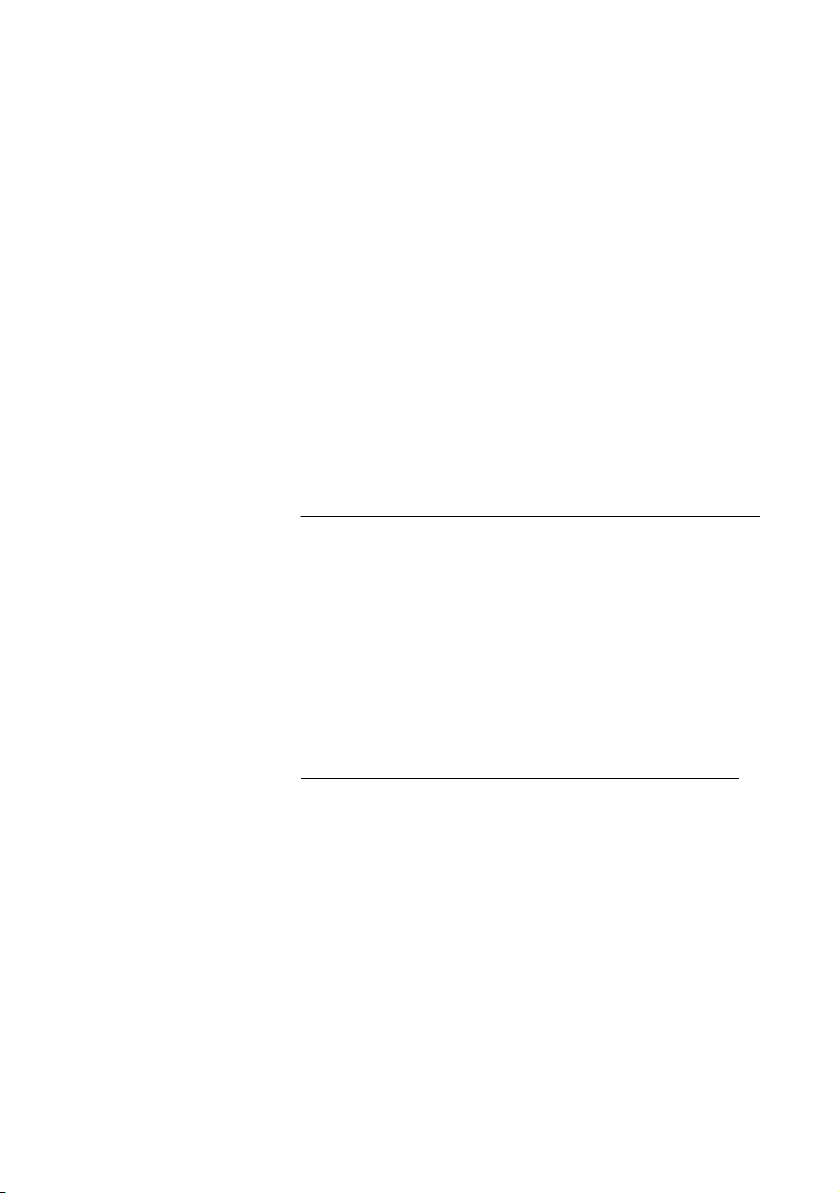
Połączenia wychodzące
Lub:
*z# Wprowadź kod (2 cyfry).
_AÕÔ Naciśnij ponownie przycisk programowalny.
X Naciśnij, aby zakończyć programowanie.
Uwaga: Jednemu przyciskowi o podwójnym działaniu
można przypisać dwa różne indywidualne numery skrócone
lub funkcje, np. wybieranie numeru według nazwy. Przyciski
można opisać, zdejmując w tym celu przezroczystą osłonę
znajdującą się obok nich. Wpisz nazwę wpolu pod kreską,
pod którą ma być zapisany indywidualny numer skrócony,
aby wskazać, że jest to druga funkcja.
Indywidualne numery skrócone —
wybieranie z klawiatury telefonu
Za pomocą klawiatury można programować iwybierać najczęściej
używane numery zewnętrzne.
**z Naciśnij i wybierz numer skrócony.
Numer z przedziału od 0 do 9.
Programowanie indywidualnego numeru skróconego
Przypisywanie numerów zewnętrznych przyciskom od 0 do 9.
*51* Przejdź do trybu programowania.
z* Wybierz numer skrócony (przyciski 0–9) i naciśnij.
0z Wybierz cyfry dostępu do linii zewnętrznej, a następnie wybierz
numer.
Numer może składać się maksymalnie z 24 cyfr.
Uwaga: Jeśli sieć publiczna wymaga oczekiwania na drugi
sygnał zgłoszenia centrali, należy nacisnąć przycisk
BusinessPhone — telefon Dialog 4222 Office/Dialog 3211 i 321232
*.
Page 33

# Naciśnij.
í Naciśnij, aby zakończyć programowanie.
Kasowanie określonego indywidualnego numeru
skróconego
#51* Naciśnij.
z# Wybierz numer skrócony od 0 do 9 i naciśnij.
Kasowanie wszystkich indywidualnych numerów skróconych
Połączenia wychodzące
#51# Naciśnij.
Sygnał potwierdzenia.
Wybieranie według nazwy
Przyciskom programowalnym można przypisywać numery w centrali
(numery wewnętrzne i wspólne numery skrócone), a następnie przy
ich użyciu numery te uaktywniać.
Główne biuro Ô Naciśnij, aby wykonać połączenie (przycisk zaprogramowany).
Programowanie wybierania numeru według nazwy
Przypisywanie wewnętrznych numerów w centrali przyciskom
programowalnym.
*00* Przejdź do trybu programowania.
_AÔ Naciśnij przycisk programowalny.
10 Naciśnij kolejno.
_AÕÔ Naciśnij ponownie przycisk programowalny.
33BusinessPhone — telefon Dialog 4222 Office/Dialog 3211 i 3212
Page 34

Połączenia wychodzące
z Wybierz numer.
Można użyć dowolnego numeru w centrali, np. wspólnego numeru
skróconego lub numeru wewnętrznego współpracownika.
_AÕÔ Naciśnij ponownie przycisk programowalny.
í Naciśnij, aby zakończyć procedurę.
BusinessPhone — telefon Dialog 4222 Office/Dialog 3211 i 321234
Page 35

Podczas połączeń
Podczas połączeń
Systemy telekomunikacyjne BusinessPhone umożliwiają obsługiwanie
połączeń na wiele różnych sposobów. Można przełączyć rozmowę
ze słuchawki na urządzenie głośnomówiące i odwrotnie, wyłączyć
mikrofony, wykonać zapytanie, połączyć rozmowę, utworzyć
konferencję lub zawiesić połączenie w celu przeprowadzenia innych
czynności.
Odsłuchiwanie grupowe
Trwa rozmowa z wykorzystaniem słuchawki.
 Naciśnij, aby włączyć lub wyłączyć głośnik.
Gdy lampka świeci, rozmowy można słuchać przez głośnik.
Uwaga: Informacje na temat regulowania głośności
znajdują się w sekcji „Ustawienia” na stronie 90.
Przełączenie ze słuchawki na urządzenie
głośnomówiące
Trwa rozmowa z wykorzystaniem słuchawki.
 Naciśnij, aby włączyć głośnik.
Włączony zostanie tryb odsłuchiwania grupowego.
d Odłóż słuchawkę.
Rozmowa w trybie z urządzeniem głośnomówiącym.
Uwaga: Informacje na temat regulowania głośności znajdują
się w sekcji „Ustawienia” na stronie 90.
í Naciśnij, aby zakończyć połączenie.
35BusinessPhone — telefon Dialog 4222 Office/Dialog 3211 i 3212
Page 36

Podczas połączeń
Przełączenie z urządzenia
głośnomówiącego na słuchawkę
Trwa rozmowa w trybie z urządzeniem głośnomówiącym.
Zapytanie
Linia 2
u Podnieś słuchawkę.
Kontynuuj rozmowę z wykorzystaniem słuchawki.
Wyłączenie mikrofonu
Trwa roz m owa .
É Naciśnij, aby włączyć lub wyłączyć mikrofon.
Gdy świeci lampka, zdalny rozmówca nie słyszy rozmów
prowadzonych w zajmowanym przez użytkownika pomieszczeniu.
Zapytanie
Podczas trwającej rozmowy można połączyć się z innym numerem
wewnętrznym lub zewnętrznym.
Ô Naciśnij.
Lub:
Ô Naciśnij przycisk Linia 2.
Pierwsze połączenie zostanie zawieszone (lampka będzie wolno
migać).
z Wybierz numer osoby trzeciej.
Gdy osoba trzecia odbierze, będzie można przełączać się między
połączeniami, utworzyć konferencję lub zakończyć jedno z połączeń.
í Naciśnij, aby zakończyć połączenie związane z zapytaniem.
Drugie połączenie zostanie rozłączone.
Linia 1
ÖÔ Naciśnij, aby powrócić do pierwszego połączenia.
Nastąpi powrót do połączenia z pierwszym rozmówcą.
BusinessPhone — telefon Dialog 4222 Office/Dialog 3211 i 321236
Page 37
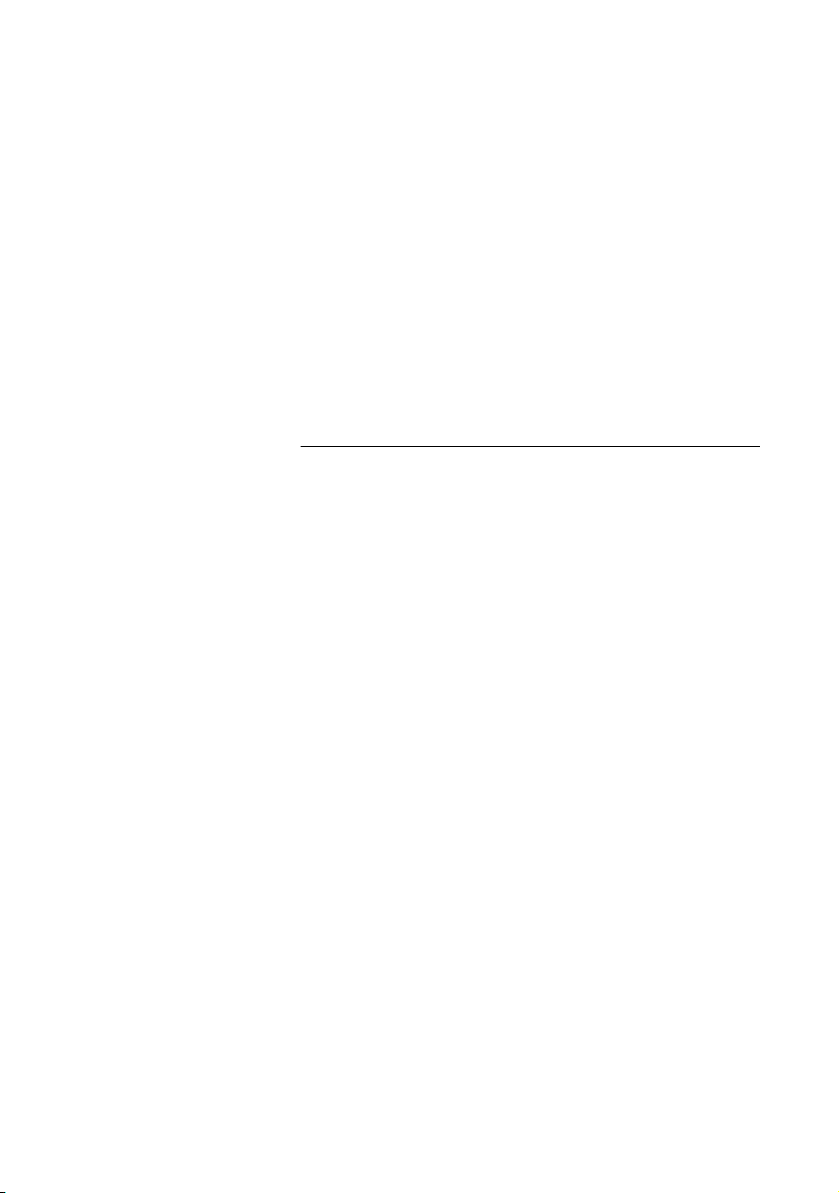
Linia 1
Zapytanie
lub Linia 2
Podczas połączeń
Przełączanie się między rozmowami
Trwa roz mowa, na przyk ład na linii 2, a użytkownik chce powrócić do
zawieszonego połączenia na linii 1. Lampka zawieszonego połączenia
miga.
ÖÔ Naciśnij, aby zawiesić drugie połączenie.
Nastąpi połączenie pierwszej rozmowy.
ÖÔ Naciśnij, aby zawiesić pierwsze połączenie.
Nastąpi połączenie drugiej rozmowy.
í Naciśnij, aby zakończyć trwające połączenie.
Połączenie (przekazanie) rozmowy
Rozmowę prowadzoną na linii wewnętrznej lub zewnętrznej można
połączyć z innym numerem.
Zapytanie
Transfer
Ô Naciśnij.
z Wybierz numer osoby trzeciej.
Rozmowę można przekazać przed lub po zgłoszeniu się
wywoływanego abonenta.
Uwaga: Należy upewnić się, że połączenie zostało
zestawione z właściwym numerem. Warto zapoznać się
z uwagami i ostrzeżeniami znajdującymi się w sekcji
„Użyteczne wskazówki” na stronie 105.
Ô Naciśnij.
Lub:
d Odłóż słuchawkę.
Połączenie zostało przekazane. Połączenia zewnętrzne można
przekazywać za pomocą przycisku Transfer, o ile taki stan połączenia
został dopuszczony w konfiguracji systemu.
37BusinessPhone — telefon Dialog 4222 Office/Dialog 3211 i 3212
Page 38

Podczas połączeń
Łączenie rozmowy z zajętym numerem wewnętrznym
Rozmowę można połączyć nawet z zajętym numerem wewnętrznym.
Abonent zajętego numeru wewnętrznego usłyszy wyciszony sygnał
(oznaczający kolejkowanie), a przekazana rozmowa będzie
kontynuowana natychmiast po zakończeniu trwającego połączenia
(jeśli funkcja kolejkowania jest dostępna).
Oddzwanianie
W przypadku gdy połączenie zewnętrzne przekazane na numer
wewnętrzny nie zostanie odebrane w określonym czasie, nastąpi
oddzwonienie do miejsca, w którym dokonano przekazania. Telefon
zadzwoni ponownie.
Połączenie oczekujące
Pojawienie się sygnału połączenia oczekującego podczas
prowadzenia rozmowy oznacza, że inna osoba próbuje dodzwonić
się pod ten numer.
Zakończenie prowadzonej rozmowy i odebranie
połączenia oczekującego
d Odłóż słuchawkę, aby zakończyć trwające połączenie.
Telefon zasygnalizuje połączenie oczekujące.
u Podnieś słuchawkę, aby odebrać nowe połączenie.
Lub:
Âd Naciśnij ten przycisk i odłóż słuchawkę, aby odebrać
połączenie w trybie z urządzeniem głośnomówiącym.
BusinessPhone — telefon Dialog 4222 Office/Dialog 3211 i 321238
Page 39

Podczas połączeń
Konferencja
W trakcie rozmowy można utworzyć konferencję telefoniczną.
Zapytanie
Ô Naciśnij.
Linia 2
Ô Naciśnij.
Lub:
z Wybierz numer osoby trzeciej.
2 F Ô Naciśnij.
Konferencja Ô Naciśnij, aby utworzyć konferencję trzech osób.
Konferencja trzech osób została utworzona. Podczas konferencji
okresowo emitowany jest przypominający o niej sygnał, który słyszą
wszyscy jej uczestnicy.
Powtórz tę procedurę, aby dołączyć do konferencji kolejne
osoby.
W ten sposób do rozmowy można przyłączyć maksymalnie sześć
osób. Liczba rozmówców zewnętrznych zależy od konfiguracji
systemu.
12 Maj 10:35 +15°
KONFERENCJA M
Indywidualne zawieszanie połączenia
Trwa roz m owa . Świeci się, na przykład, przycisk Linia 1.
Użytkownik chce na chwilę zawiesić to trwające połączenie.
Linia 1
ÕÔ Naciśnij przycisk linii.
Linia 1
ÖÔ Naciśnij ponownie, aby powrócić do zawieszonego połączenia.
Lampka zacznie wolno migać.
39BusinessPhone — telefon Dialog 4222 Office/Dialog 3211 i 3212
Page 40

Podczas połączeń
Zawieszenie ogólne
Zawieszenie Ô Naciśnij (przycisk zaprogramowany).
Linia 1
ÖÔ Naciśnij, aby odebrać połączenie pod własnym numerem
Lampka przycisku Linia zacznie powoli migać. Połączenie można
odebrać pod dowolnym numerem wewnętrznym w ciągu jednej
minuty. W przeciwnym wypadku połączenie zostanie nawiązane
ponownie z numerem, pod którym zostało zawieszone.
wewnętrznym.
Lub:
Odbieranie połączenia pod innym numerem wewnętrznym:
z Wybierz numer wewnętrzny, pod którym połączenie zostało
zawieszone.
6 Naciśnij.
BusinessPhone — telefon Dialog 4222 Office/Dialog 3211 i 321240
Page 41

Informacje o kosztach połączeń
Informacje o kosztach połączeń
Uwaga: Sekcja ta dotyczy tylko telefonów Dialog 4222
Office i Dialog 3212 Standard.
Jeśli w systemach telekomunikacyjnych BusinessPhone są dostępne
informacje o połączeniach pochodzące z sieci publicznej, za
pomocą tej funkcji można sprawdzać koszt połączeń wychodzących.
W systemach telekomunikacyjnych BusinessPhone dostępnych
jest kilka opcji związanych z uzyskiwaniem tych informacji.
Wyświetlanie kosztów
Podczas zewnętrznego połączenia wychodzącego na wyświetlaczu
pojawia się rzeczywisty koszt tego połączenia. Wyłączanie
wyświetlania kosztów połączeń.
*41# Wybierz kolejno.
Sygnał potwierdzenia. Funkcja wyświetlania informacji o kosztach
połączeń została wyłączona.
í Naciśnij.
Aby ponownie włączyć wyświetlanie kosztów dla wszystkich
kolejnych połączeń, należy powtórzyć powyższą procedurę.
41BusinessPhone — telefon Dialog 4222 Office/Dialog 3211 i 3212
Page 42

Informacje o kosztach połączeń
Koszt ostatniego połączenia
Po zakończeniu zewnętrznego połączenia wychodzącego można
wyświetlić koszt tego połączenia.
*46# Wybierz kolejno.
Na wyświetlaczu pojawi się koszt ostatniego połączenia.
í Naciśnij, aby zakończyć procedurę.
Odczyt kosztów połączeń zwłasnego
licznika
Funkcja ta jest przydatna, gdy użytkownik chce sprawdzić
całkowity koszt wszystkich połączeń, które zrealizował.
*45# Wybierz kolejno.
Na wyświetlaczu pojawi się łączny koszt połączeń od momentu
ostatniego kasowania.
í Naciśnij, aby zakończyć procedurę.
BusinessPhone — telefon Dialog 4222 Office/Dialog 3211 i 321242
Page 43

Przenoszenie wywołań
Przenoszenie wywołań
Gdy nie można odbierać połączeń lub gdy mają być one odbierane
gdzie indziej, można je przekierować na inny numer.
Jeśli istnieje konieczność natychmiastowej rozmowy z osobą, która
przekierowała swoje połączenia, można użyć funkcji obejścia.
W zależności od typu przekierowania można także nagrać własne
powitanie. Patrz sekcja „Powitanie osobiste” na stronie 56.
Uwaga: Połączenia można nadal wykonywać wzwykły
sposób.
Przekierowanie przy braku odpowiedzi
Administrator systemu może w taki sposób zaprogramować dany
numer wewnętrzny, aby rozmowy przychodzące (wewnętrzne
lub zewnętrzne) były automatycznie przekierowywane na
zaprogramowany numer, gdy abonent ich nie odbiera (czas
domyślny: 15 sekund).
Przekierowanie przy sygnale zajętości
Administrator systemu może tak zaprogramować dany numer
wewnętrzny, że gdy abonent jest zajęty i ktoś chce się znim
połączyć (z numeru wewnętrznego lub zewnętrznego), połączenie
to jest automatycznie przekierowywane na zaprogramowany numer.
43BusinessPhone — telefon Dialog 4222 Office/Dialog 3211 i 3212
Page 44
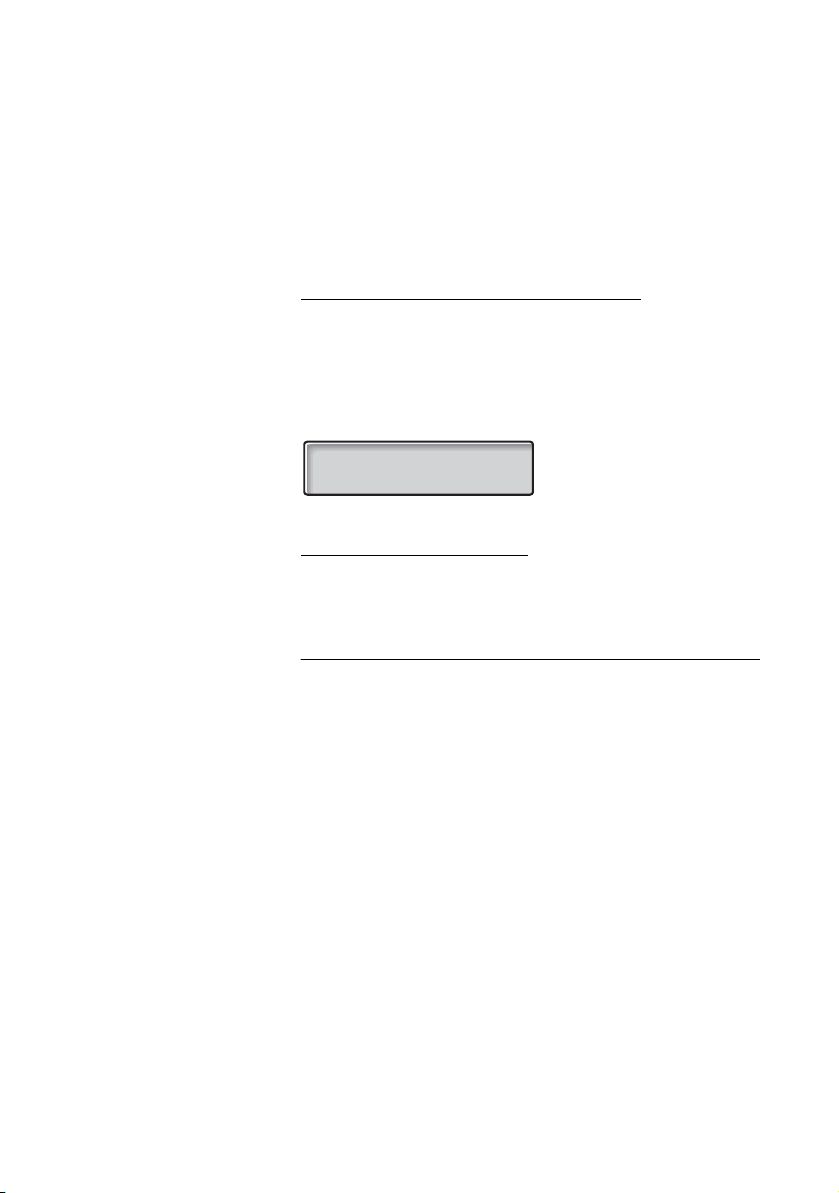
Przenoszenie wywołań
2 F Ô Naciśnij.
Stałe przekierowanie
Funkcja ta realizuje przekierowywanie rozmów na zaprogramowany
numer (np. do sekretariatu).
Włączanie funkcji stałego przekierowania
Przekierowanie Ô Naciśnij, aby włączyć przekierowanie.
2 F Ô Naciśnij.
Przekierowanie ÕÔ Naciśnij, aby anulować przekierowanie.
Wszystkie połączenia z danym numerem wewnętrznym będą
przekierowywane na zaprogramowany numer. Na wyświetlaczu
pojawi się bieżący stan przekierowania.
12 Maj 10:35 +15°
PRZEKIER 4736->5450
Anulowanie przekierowania
Programowanie numeru stałego
przekierowania
Aby zaprogramować nowy numer przekierowania:
*00* Wybierz kolejno, aby rozpocząć programowanie.
2 F Ô Naciśnij.
Przekierowanie Ô Naciśnij.
z Wprowadź nowy numer przekierowania.
2 F Ô Naciśnij.
Przekierowanie ÕÔ Naciśnij.
í Naciśnij, aby zakończyć procedurę.
BusinessPhone — telefon Dialog 4222 Office/Dialog 3211 i 321244
Page 45
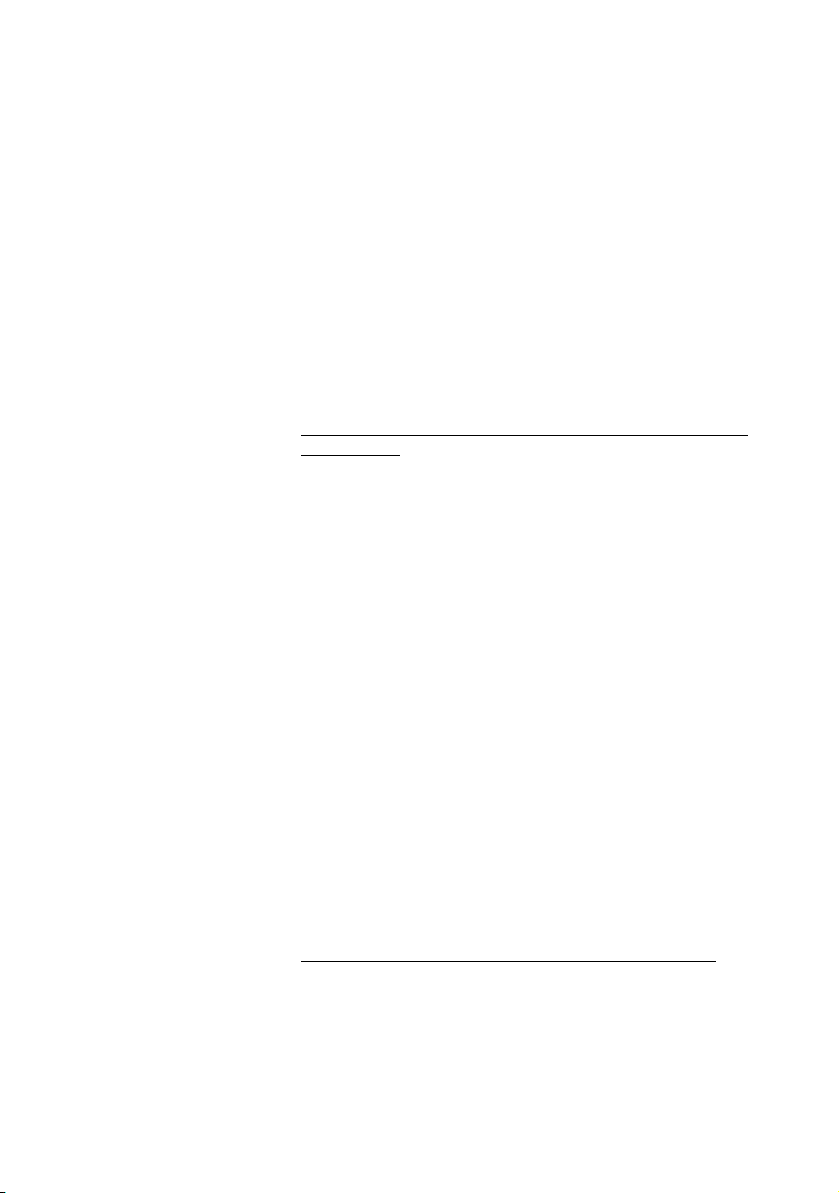
Indywidualne przekierowanie
Funkcja ta umożliwia przekierowywanie wywołań na numery
wewnętrzne i zewnętrzne, np. dowolny numer w centrali, numer
wewnętrzny kolegi, numer zewnętrzny lub wspólny numer skrócony
(np. numer telefonu w samochodzie).
Programowanie i włączanie przekierowania na numer
wewnętrzny
Funkcja ta umożliwia przekierowywanie połączeń na numer
wewnętrzny.
 2 F Ô Naciśnij.
Prze-
kierowanie
Ôz Naciśnij i wybierz nowy numer w centrali.
Może to być dowolny numer w centrali.
Przenoszenie wywołań
Uwaga: Nadużywaniu tej funkcji można zapobiec, blokując
indywidualne przekierowania połączeń na numery zewnętrzne
dla danego numeru wewnętrznego. Patrz sekcja
„Zabezpieczenia” na stronie 65.
2 F Ô Naciśnij.
Przekierowanie ÕÔ Naciśnij.
Sygnał potwierdzenia. Lampka przekierowania świeci. Na
wyświetlaczu znajdują się informacje o stanie funkcji podążania
wywołania za abonentem.
í Naciśnij, aby zakończyć procedurę.
Połączenia można nadal wykonywać wzwykły sposób. Specjalny
sygnał zgłoszenia centrali przypomina o tym, że funkcja przenoszenia
wywołań jest włączona.
Anulowanie przekierowania na numer wewnętrzny
2 F Ô Naciśnij.
Przekierowanie ÕÔ Naciśnij.
Funkcja przekierowania indywidualnego jest wyłączona. Lampka
zgaśnie.
Uwaga: Funkcji indywidualnego przekierowania na numer
wewnętrzny nie można włączyć, jeśli włączona jest już
funkcja indywidualnego przekierowania na numer zewnętrzny.
45BusinessPhone — telefon Dialog 4222 Office/Dialog 3211 i 3212
Page 46

Przenoszenie wywołań
Programowanie i włączanie przekierowania na nowy
numer zewnętrzny
Aby ustawić indywidualne przekierowanie na nowy numer
zewnętrzny:
*22* Wybierz kolejno.
0z Wybierz cyfry dostępu do linii zewnętrznej i nowy numer
zewnętrzny przekierowania.
Maksymalnie 24 cyfry.
Uwaga: Jeśli sieć publiczna wymaga oczekiwania na drugi
sygnał zgłoszenia centrali, należy nacisnąć przycisk
# Naciśnij, aby włączyć indywidualne przekierowanie.
Sygnał potwierdzenia.
í Naciśnij, aby zakończyć procedurę.
Uwaga: Przed opuszczeniem miejsca pracy należy
zadzwonić pod swój numer wewnętrzny, aby sprawdzić,
czy przekierowanie na numer zewnętrzny zostało ustawione
prawidłowo. Można się w ten sposób upewnić, że
zaprogramowany został właściwy numer i że połączenia nie
będą przez pomyłkę przekierowywane do innej osoby.
Z indywidualnego przekierowania wywołań na numer
zewnętrzny można także korzystać za pośrednictwem
funkcji DISA. Patrz sekcja „Ustawienia” na stronie 90.
Anulowanie przekierowania na numer zewnętrzny
#22# Wybierz kolejno.
í Naciśnij.
Uwaga: Zaprogramowany numer przekierowania nie jest
usuwany z pamięci, przekierowanie jest po prostu wyłączane.
*.
BusinessPhone — telefon Dialog 4222 Office/Dialog 3211 i 321246
Page 47

Przenoszenie wywołań
Ponowne włączanie przekierowania na numer zewnętrzny
Funkcja ta umożliwia przekierowywanie połączeń na zaprogramowany
już numer zewnętrzny.
*22*# Wybierz kolejno, aby włączyć zaprogramowane
przekierowanie na numer zewnętrzny.
Połączenia można nadal wykonywać wzwykły sposób. Specjalny
sygnał zgłoszenia centrali przypomina o tym, że funkcja przenoszenia
wywołań jest włączona. Na wyświetlaczu pojawi się informacja
owłączeniu funkcji przekierowania na numer zewnętrzny.
í Naciśnij.
Podążanie wywołania za abonentem
Dzięki tej funkcji można odbierać rozmowy w dowolnym miejscu,
przenosząc je tam. Aby włączyć funkcję podążania wywołania za
abonentem, należy najpierw włączyć w telefonie indywidualne
przekierowanie.
Włączanie funkcji podążania wywołania za abonentem
Uwaga: Czynności opisane poniżej należy wykonać przy
użyciu telefonu, na który zostały przekierowane wywołania.
*21* Wybierz kolejno.
z* Wybierz swój numer i naciśnij przycisk.
z# Wybierz nowy numer i naciśnij przycisk.
Specjalny sygnał zgłoszenia centrali.
í Naciśnij, aby zakończyć procedurę.
47BusinessPhone — telefon Dialog 4222 Office/Dialog 3211 i 3212
Page 48
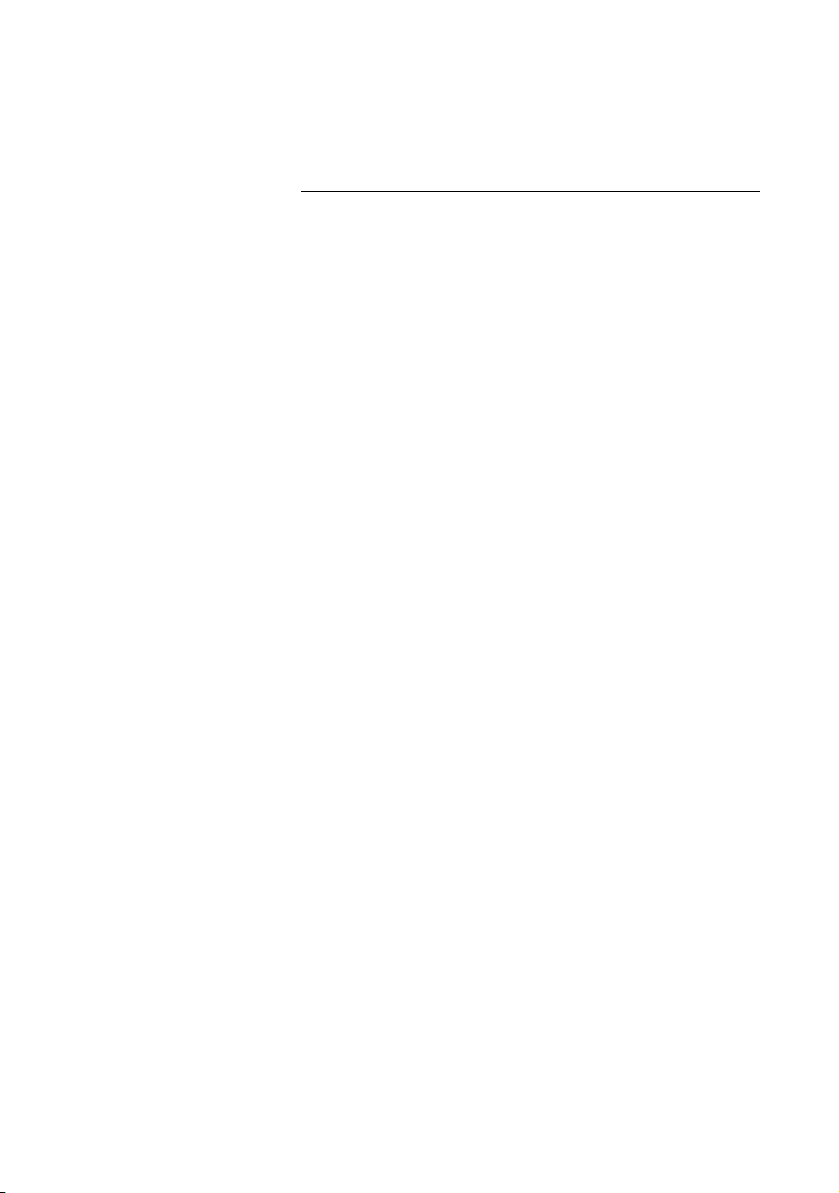
Przenoszenie wywołań
Anulowanie funkcji podążania wywołania za abonentem
Funkcje podążania wywołania za abonentem i indywidualnego
przekierowania można także anulować, posługując się telefonem,
przy użyciu którego połączenia były odbierane.
#21* Wybierz kolejno.
z Wybierz swój numer.
# Naciśnij.
Sygnał zgłoszenia centrali.
í Naciśnij, aby zakończyć procedurę.
BusinessPhone — telefon Dialog 4222 Office/Dialog 3211 i 321248
Page 49
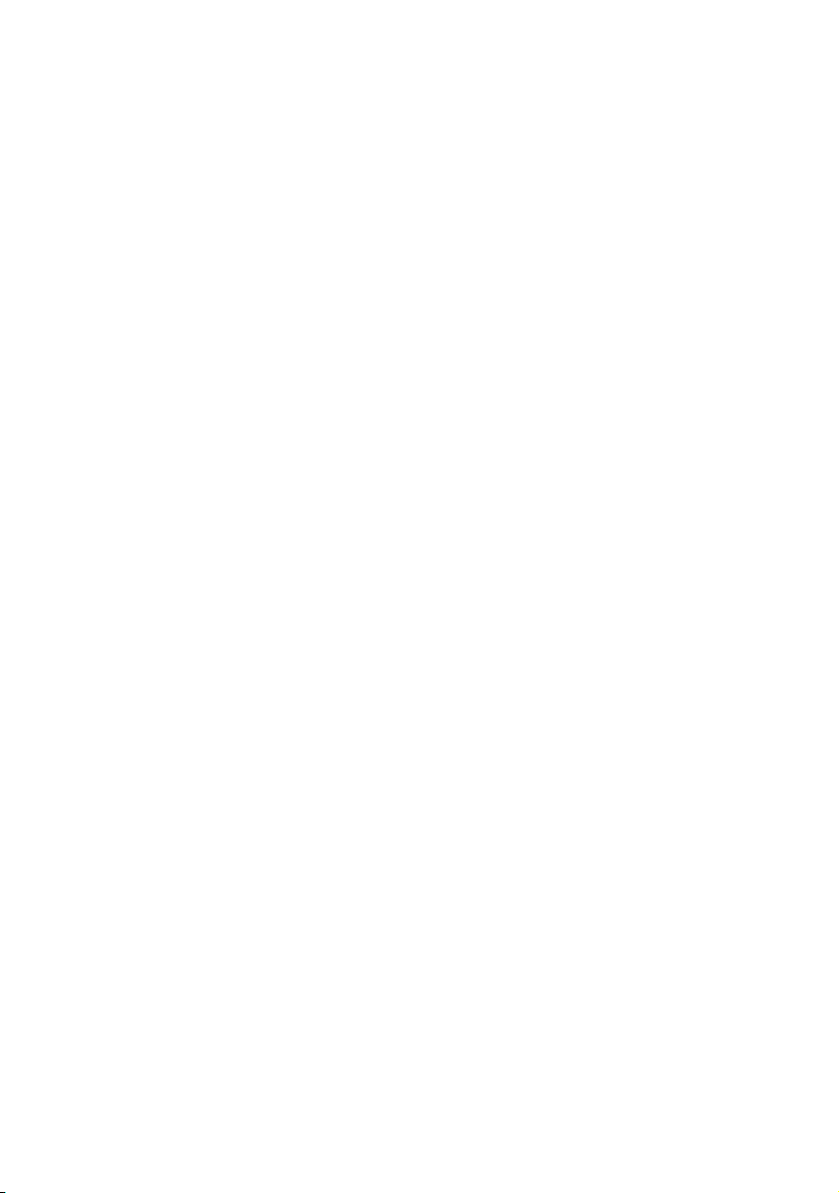
Informacja o nieobecności
Informacja o nieobecności
Gdy abonent jest nieobecny przez pewien czas (np. jest na spotkaniu,
na urlopie, na obiedzie lub jest chory), przy użyciu tej funkcji można
powiadamiać o przyczynie jego nieobecności osoby, które chcą
skontaktować się z nim telefonicznie. Połączenia zewnętrzne zostaną
przekierowane do operatora, który także ma dostęp do informacji
o przyczynie nieobecności.
Uwaga: Jeśli włączone jest przekierowanie z powitaniem
osobistym, osoby dzwoniące usłyszą to powitanie, nawet
jeśli funkcja informacji o nieobecności jest aktywna. Patrz
sekcja „Powitanie osobiste” na stronie 56.
Osoby dzwoniące można powiadamiać o przyczynie nieobecności
na dwa sposoby:
1) Zaprogramowane teksty
Można wprowadzić informacje o przyczynie nieobecności oraz datę
igodzinę powrotu.
2) Informacje głosowe
Można nagrać wiadomość głosową zawierającą informacje
o przyczynie nieobecności.
49BusinessPhone — telefon Dialog 4222 Office/Dialog 3211 i 3212
Page 50

Informacja o nieobecności
2 F Ô Naciśnij.
Informacja Ô Naciśnij.
Wprowadzanie informacji
Zapisywanie informacji tekstowych lub głosowych.
Po uaktywnieniu informacji lampka Wiadomość/Informacja będzie
świecić. Po otrzymaniu wiadomości lampka zacznie migać. Patrz
sekcja „Sprawdzanie i zapisywanie otrzymanych wiadomości” na
stronie 59.
Wybierz zaprogramowany tekst lub informację głosową.
Zaprogramowane teksty
z Wprowadź kod informacji oraz informacje dodatkowe (patrz
tabela).
Kod Informacje dodatkowe
Godzina powrotu 1 godzina (00–23) minuty (00–59)
Data powrotu 2 miesiąc (01–12) dzień (01–31)
Obiad 3 powrót: godzina i minuty
Spotkanie 4 powrót: godzina i minuty
Urlop 5 powrót: miesiąc i dzień
Choroba 6 powrót: miesiąc i dzień
# Naciśnij, aby zatwierdzić wprowadzone informacje.
í Naciśnij, aby zakończyć procedurę.
Zaprogramowane informacje o przyczynie nieobecności pojawią
się na wyświetlaczu. Wprowadzona informacja pojawi się u osób
dzwoniących z aparatów wewnętrznych na wyświetlaczu telefonu.
(Jeśli aparat nie ma wyświetlacza, informacja zostanie podana
werbalnie). Połączenia zewnętrzne zostaną przekierowane do
operatora, który także ma dostęp do informacji o przyczynie
nieobecności.
BusinessPhone — telefon Dialog 4222 Office/Dialog 3211 i 321250
Page 51

Przykładowa zaprogramowana informacja tekstowa: Urlop,
powrót 27 czerwca.
2 F Ô Naciśnij.
Informacja Ô Naciśnij.
5 Wprowadź kod.
0627 Wprowadź miesiąc i dzień.
# Naciśnij.
Informacja jest aktywna.
Informacje głosowe
2 F Ô Naciśnij.
Informacja Ô Naciśnij.
9 Naciśnij i zacznij mówić.
* Naciśnij, aby odtworzyć nagraną wiadomość.
Informacja o nieobecności
9 Naciśnij i zacznij mówić, aby ponownie nagrać wiadomość.
# Naciśnij, aby uaktywnić informację.
í Naciśnij, aby zakończyć procedurę.
Osoby dzwoniące z aparatów wewnętrznych usłyszą informację
wsłuchawce lub w głośniku. Połączenia zewnętrzne zostaną
przekierowane do operatora, który także ma dostęp do informacji
o przyczynach nieobecności.
Uwaga: Aby sprawdzić udostępniane informacje, należy
wybrać własny numer wewnętrzny.
51BusinessPhone — telefon Dialog 4222 Office/Dialog 3211 i 3212
Page 52

Informacja o nieobecności
2 F Ô Naciśnij.
Informacja Ô Naciśnij.
0# Naciśnij kolejno, aby usunąć informacje.
2 F Ô Naciśnij.
Zmiana informacji
Usuwanie informacji
Zapisywanie informacji
Informacja Ô# Naciśnij kolejno, aby wyłączyć funkcję izapisać informacje
w celu ich późniejszego wykorzystania.
Informacja jest wyłączona.
í Naciśnij, aby zakończyć procedurę.
Wykorzystanie zapisanej informacji
Gdy informacja jest wyłączona:
2 F Ô Naciśnij.
Informacja Ô# Naciśnij kolejno, aby uaktywnić zapisaną informację.
Lampka Wiadomość/Informacja zaświeci się. Informacja jest aktywna.
í Naciśnij, aby zakończyć procedurę.
BusinessPhone — telefon Dialog 4222 Office/Dialog 3211 i 321252
Page 53

Informacja o nieobecności
Uzyskiwanie informacji dla wywołań
przekierowanych
Uwaga: Sekcja ta dotyczy tylko telefonów Dialog 4222
Office i Dialog 3212 Standard.
Koleżanka z pracy, pani Kowalska, zaprogramowała przekierowanie
wywołań na Twój numer wewnętrzny. Możesz teraz odbierać
wywołania kierowane do pani Kowalskiej. Znak „&” lub „%” informuje
otym, że pani Kowalska zaprogramowała informację tekstową lub
głosową.
Zaprogramowana informacja tekstowa
KOWALSKA J 200&
NOWAK A 201 M
2 F Ô Naciśnij.
Odczyt & Ô Naciśnij i przytrzymaj, aby przeczytać informację tekstową.
Zaprogramowana informacja głosowa
KOWALSKI J 200%
NOWAK A 201 M
Zapytanie Ô Naciśnij.
z Wybierz numer pani Kowalskiej, aby usłyszeć informację
głosową.
53BusinessPhone — telefon Dialog 4222 Office/Dialog 3211 i 3212
Page 54

Wiadomości
Wiadomości
Korzystając z systemu obsługi wiadomości, można wysyłać,
odbierać, przekazywać izapisywać różne rodzaje wiadomości.
Dostępnych jest również wiele przydatnych funkcji, takich jak
nagrywanie prowadzonej rozmowy, realizowanie połączeń
z numerami zewnętrznymi przez sieć firmową oraz inne funkcje...
Ochrona hasłem
Gdy system obsługi wiadomości jest otwierany po raz pierwszy
(można to zrobić tylko z własnego telefonu), może pojawić się
konieczność zmiany hasła, jeśli ma ono wartość domyślną (0000).
Uwaga: W niektórych systemach można używać
domyślnego hasła.
Postępuj zgodnie ze wskazówkami głosowymi.
Wprowadź nowe hasło, zatwierdź je i zapisz. Jeśli wprowadzone
zostanie hasło domyślne, konieczne będzie ponowne wykonanie
powyższej operacji.
í Naciśnij, aby zakończyć procedurę.
Lub:
Kontynuuj korzystanie z funkcji obsługi wiadomości.
Aby ponownie zmienić hasło, można użyć systemu obsługi
wiadomości lub funkcji „Zmiana hasła” na stronie 65.
BusinessPhone — telefon Dialog 4222 Office/Dialog 3211 i 321254
Page 55
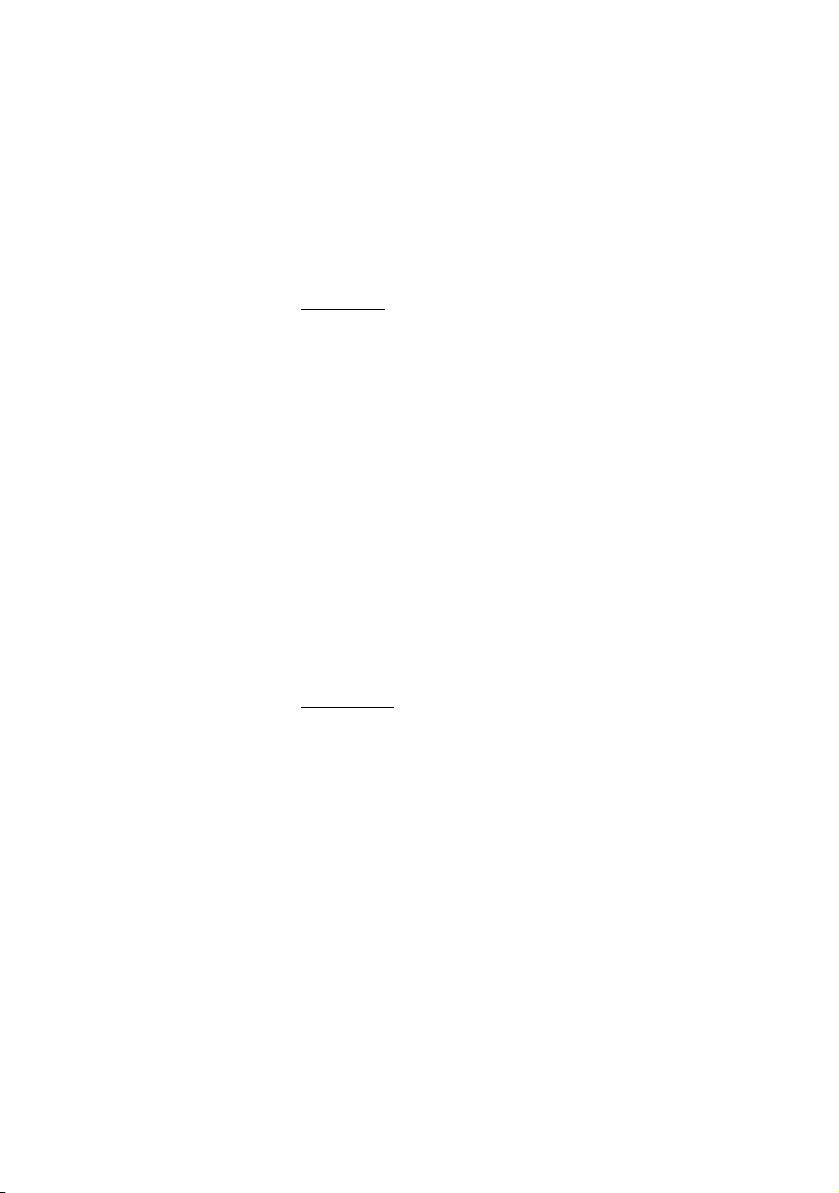
System indywidualnej poczty głosowej
Osoby dzwoniące pod dany numer mogą zostawiać wiadomości
w indywidualnej skrzynce głosowej.
Włączanie
Przekierowanie numeru wewnętrznego do systemu poczty głosowej.
 2 F Ô Naciśnij.
Przekierowanie Ô Naciśnij.
Wiadomości
z
2 F Ô Naciśnij.
Przekierowanie ÕÔ Naciśnij.
Wybierz numer systemu poczty głosowej.
Informacje na temat zdefiniowanego numeru systemu poczty głosowej
można uzyskać od administratora systemu.
í Naciśnij, aby zakończyć procedurę.
Po włączeniu funkcji przekierowania wywołań do skr zy nki głosowej,
lampka przekierowania świeci cały czas.
Wyłączanie
2 F Ô Naciśnij.
Przekierowanie ÕÔ Naciśnij.
55BusinessPhone — telefon Dialog 4222 Office/Dialog 3211 i 3212
Page 56

Wiadomości
Powitanie osobiste
W zależności od typu przekierowania, które ma być włączone,
można zdefiniować trzy różne osobiste powitania. Istnieje możliwość
włączenia przekierowania przy sygnale zajętości, przekierowania
przy braku odpowiedzi lub indywidualnego przekierowania dla
wszystkich połączeń.
*59# Wybierz kolejno.
Podczas tej procedury pojawi się prośba o wybranie numeru
wewnętrznego i podanie hasła.
2 Naciśnij, aby skonfigurować powitanie osobiste.
z Wprowadź kod przekierowania.
Wybierz jedną zponiższych opcji i postępuj zgodnie ze wskazówkami
głosowymi.
Rodzaj przekierowania Kod
Powitanie dla przekierowania, gdy numer jest zajęty 1
Powitanie dla przekierowania, gdy nikt nie odbiera 2
Powitanie dla przekierowania indywidualnego 3
# Naciśnij, aby zapisać nagrane powitanie.
Po włączeniu przekierowania nagrane powitanie zostanie odtworzone
następnej osobie próbującej połączyć się z danym numerem.
í Naciśnij, aby zakończyć procedurę.
Uwaga: Jeśli włączone jest przekierowanie z powitaniem
osobistym, osoby dzwoniące usłyszą to powitanie, nawet
jeśli aktywna jest funkcja informacji o nieobecności. Patrz
sekcja „Informacja o nieobecności” na stronie 49.
Wewnętrzne pobieranie wiadomości
Po otrzymaniu nowej wiadomości lampka wiadomości szybko miga.
Wiadomość
ÖÔ Naciśnij, aby pobrać wiadomość.
Patrz sekcja „Sprawdzanie i zapisywanie otrzymanych wiadomości”
na stronie 59.
BusinessPhone — telefon Dialog 4222 Office/Dialog 3211 i 321256
Page 57

Zewnętrzne pobieranie wiadomości
Aby pobrać wiadomości za pośrednictwem linii zewnętrznej:
z Wybierz numer firmy.
Wiadomości
z Wybierz numer systemu poczty głosowej.
Podczas tej procedury pojawi się prośba o wybranie numeru
wewnętrznego i podanie hasła.
Uwaga: Nie można używać hasła domyślnego 0000 do
zewnętrznego odbierania wiadomości. Aby można było
sprawdzać wiadomości z numeru zewnętrznego, należy
najpierw zmienić hasło. Patrz sekcja „Zmiana hasła” na
stronie 65.
Z następujących funkcji skrzynki głosowej można korzystać także
poza firmą:
•zmiana hasła
• sprawdzanie i zapisywanie otrzymanych wiadomości
• przekazywanie wiadomości głosowej
•wysyłanie wiadomości
• powiadamianie na numer zewnętrzny
• powitanie osobiste
Powiadamianie na numer zewnętrzny
Dzięki tej funkcji system obsługi wiadomości może powiadomić
abonenta o otrzymaniu nowych wiadomości głosowych. Można
określić numer zewnętrzny, pod który system ma dzwonić
w zaprogramowanym czasie lub natychmiast po otrzymaniu
wiadomości.
Uwaga: Funkcja ta może być ograniczona lub może być
niedostępna. Informacje na temat dostępności tej funkcji
można uzyskać od administratora systemu.
57BusinessPhone — telefon Dialog 4222 Office/Dialog 3211 i 3212
Page 58

Wiadomości
Abonent może być powiadamiany na dwa sposoby (w zależności
od ustawień systemu):
Powiadamianie z dostępem do skrzynki głosowej:
Odbiór powiadomienia jest potwierdzany za pomocą hasła (hasło
musi być inne niż domyślne — 0000). Informacje na temat wyboru
nowego hasła można znaleźć w sekcji „Zmiana hasła” na stronie 65.
System poczty głosowej jest dostępny w całości.
Powiadamianie bez dostępu do skrzynki głosowej:
O pozostawieniu wiadomości w skrzynce głosowej użytkownik
zostanie powiadomiony krótką informacją głosową. Potwierdzenie
przyjęcia powiadomienia następuje przez naciśnięcie dowolnego
przycisku. Aby pobrać wiadomość, należy oddzwonić do systemu
poczty głosowej.
Uwaga: Jeśli odbiór powiadomienia nie zostanie
potwierdzony w ustalonym czasie, połączenie zostanie
przerwane i ponownie nawiązane później (informacje na
temat zaprogramowanej liczby prób powiadomienia można
uzyskać od administratora systemu).
Programowanie
Wiadomość Ô Naciśnij, aby otworzyć skrzynkę głosową.
Uwaga: W przypadku niektórych konfiguracji może być
konieczne podanie hasła.
Postępuj zgodnie ze wskazówkami głosowymi.
Istnieje możliwość zaprogramowania numeru zewnętrznego, pod
który mają być wysyłane powiadomienia, i godzinę powiadamiania.
Funkcję tę można także włączać lub wyłączać. Numer zewnętrzny
(łącznie z cyframi dostępu do linii zewnętrznej) może składać się
maksymalnie z 24 cyfr. Godzinę należy wprowadzić w formacie
24-godzinnym, np. godzinie 20:30 odpowiada wartość 2030.
Wprowadzone wartości są automatycznie zaokrąglane do pełnych
kwadransów, na przykład wartość 2013 zostanie zaokrąglona do
wartości 2015.
Uwaga: Numer, pod który ma być wysyłane powiadomienie,
i godzinę powiadomienia należy zaprogramować przed
włączeniem funkcji powiadamiania.
í Naciśnij, aby zakończyć programowanie.
BusinessPhone — telefon Dialog 4222 Office/Dialog 3211 i 321258
Page 59
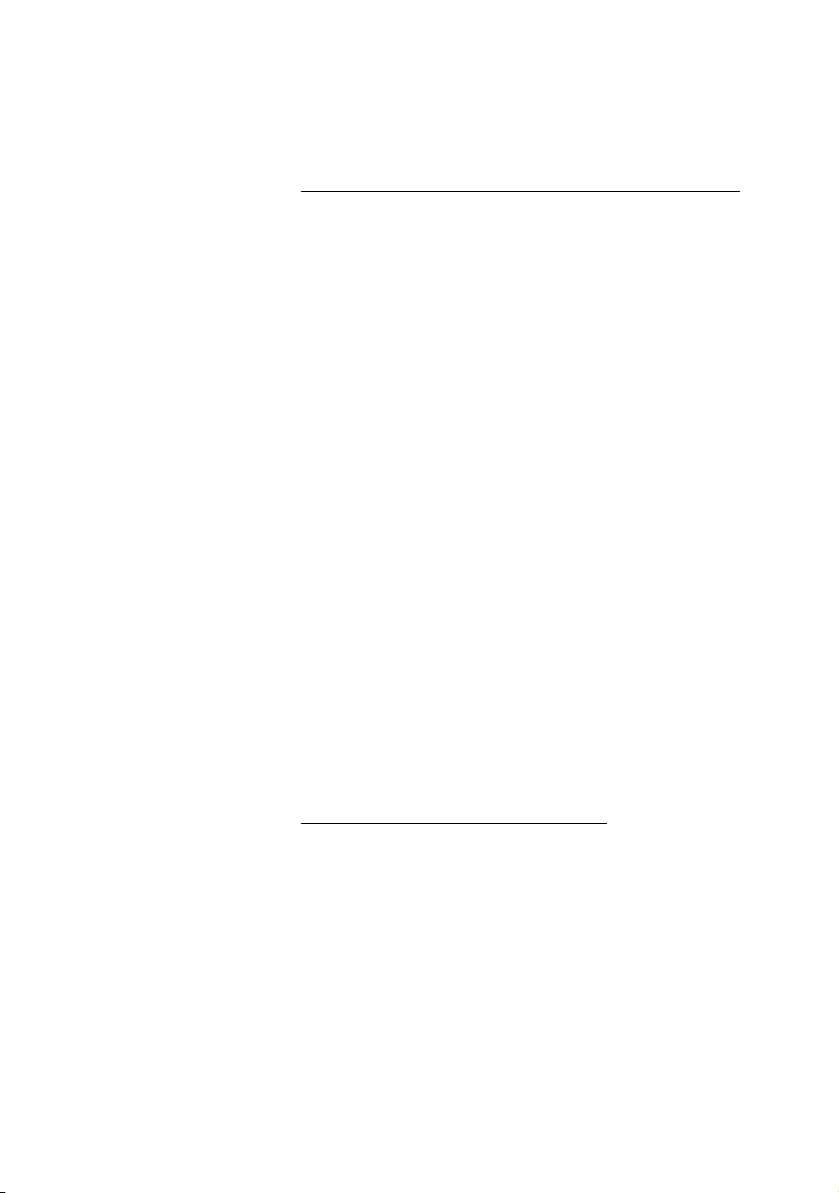
Wiadomości
Sprawdzanie i zapisywanie otrzymanych wiadomości
Otrzymane wiadomości można sprawdzać izapisywać.
Otrzymane wiadomości dzielą się na następujące trzy kategorie:
• Nowe wiadomości (nieodsłuchane)
•Wiadomości odsłuchane
•Wiadomości zapisane
Wiadomości głosowe można także przekazywać na inne numery
skrzynek głosowych (indywidualne lub wspólne). Patrz sekcja
„Przekazywanie wiadomości głosowej” na stronie 59.
Uwaga: Wiadomości są usuwane z systemu po upływie
określonego czasu. Czas ten zależy od kategorii, do której
należy dana wiadomość. Szczegółowe informacje na ten
temat można uzyskać od administratora systemu.
Wiadomość
Wiadomość
ÖÔ Naciśnij, aby otworzyć skrzynkę głosową.
Jeśli w skrzynce znajdują się tylko odsłuchane wiadomości, lampka
świeci cały czas. Otrzymane wiadomości można sprawdzać
izapisywać. Można zapisać maksymalnie 20 wiadomości.
Wiadomości głosowe są odtwarzane w głośniku lub słuchawce.
Wiadomości typu Zadzwoń do mnie powodują automatyczne
nawiązanie połączenia z nadawcą (tych wiadomości nie można
zapisywać).
Uwaga: W przypadku niektórych konfiguracji przed
pobraniem wiadomości należy wprowadzić hasło. Patrz
sekcja „Zabezpieczenia” na stronie 65.
í Naciśnij, aby zakończyć procedurę.
Przekazywanie wiadomości głosowej
Odebrane wiadomości głosowe (znajdujące się w indywidualnej lub
wspólnej skrzynce głosowej) można przekazywać na inne numery
skrzynek głosowych (indywidualne lub wspólne). Jeśli wiadomość
głosowa ma zostać przekazana do indywidualnej skrzynki głosowej,
numer skrzynki głosowej jest taki sam, jak numer wewnętrzny. Patrz
także sekcja „Wiadomości” na stronie 54.
ÖÔ Naciśnij, aby otworzyć skrzynkę głosową.
Uwaga: W przypadku niektórych konfiguracji przed
pobraniem wiadomości należy wprowadzić hasło. Patrz
sekcja „Zabezpieczenia” na stronie 65.
59BusinessPhone — telefon Dialog 4222 Office/Dialog 3211 i 3212
Page 60
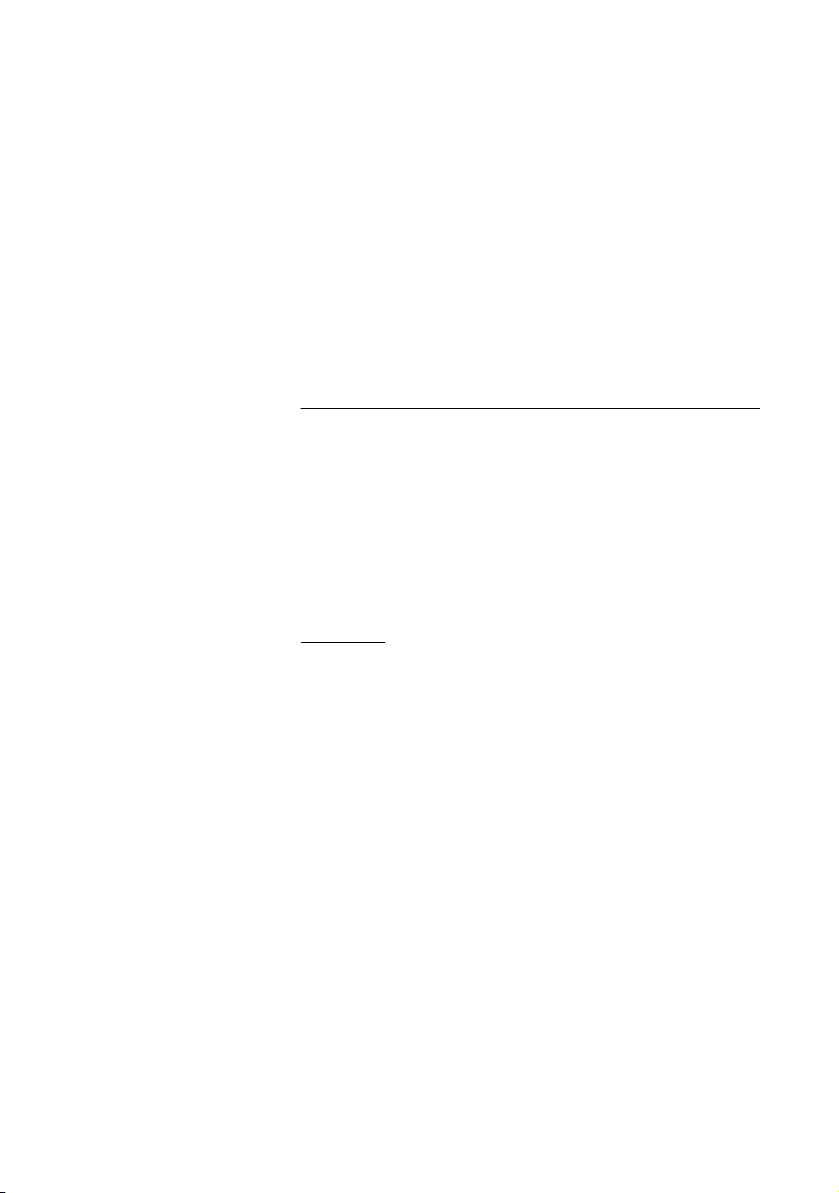
Wiadomości
Postępuj zgodnie ze wskazówkami głosowymi.
Można przekazywać zarówno nowe, jak i odsłuchane lub zapisane
wiadomości głosowe.
Uwaga: Przesłana wiadomość jest kopią, tzn. można ją
usunąć, nie usuwając wiadomości oryginalnej.
Aby przekazać wiadomość do innej skrzynki głosowej, należy
ponownie wykonać powyższe czynności.
í Naciśnij, aby zakończyć procedurę.
Wspólny system poczty głosowej
Jeśli połączenie jest przekierowywane na numer wspólnej skrzynki
głosowej, osoby dzwoniące mogą zostawiać tam wiadomości.
Indywidualna skrzynka głosowa różni się od wspólnej skrzynki
głosowej tym, że ze wspólnej skrzynki głosowej może korzystać
wielu użytkowników.
Włączanie
Przekierowanie numeru wewnętrznego do systemu poczty głosowej.
 2 F Ô Naciśnij.
Przekierowanie Ô Naciśnij.
z Wybierz numer wspólnej skrzynki głosowej.
Informacje na temat zdefiniowanego numeru skrzynki głosowej
można uzyskać od administratora systemu.
2 F Ô Naciśnij.
Przekierowanie ÕÔ Naciśnij.
í Naciśnij, aby zakończyć procedurę.
Po włączeniu funkcji przekierowania wywołań do skr zy nki głosowej,
lampka przekierowania świeci cały czas.
BusinessPhone — telefon Dialog 4222 Office/Dialog 3211 i 321260
Page 61

Wyłączanie
2 F Ô Naciśnij.
Przekierowanie ÕÔ Naciśnij.
Wewnętrzne pobieranie wiadomości
Wspólna
skrzynka
głosowa
Ô Naciśnij przycisk Wspólna skrzynka głosowa (przycisk
zaprogramowany).
Podczas tej procedury pojawi się prośba o wybranie numeru
wewnętrznego i podanie hasła. Patrz sekcja „Zabezpieczenia” na
stronie 65.
Zewnętrzne pobieranie wiadomości
Aby pobrać wiadomości za pośrednictwem linii zewnętrznej:
z Wybierz numer firmy.
Wiadomości
z Wybierz numer wspólnej skrzynki głosowej.
Podczas tej procedury pojawi się prośba o wybranie numeru
wewnętrznego i podanie hasła.
Uwaga: Nie można używać hasła domyślnego 0000 do
zewnętrznego odbierania wiadomości. Aby można było
sprawdzać wiadomości z numeru zewnętrznego, należy
najpierw zmienić hasło. Patrz sekcja „Zmiana hasła” na
stronie 65.
61BusinessPhone — telefon Dialog 4222 Office/Dialog 3211 i 3212
Page 62

Wiadomości
Wysyłanie wiadomości
Wysyłanie wiadomości na numer wewnętrzny, gdy jest on zajęty lub
nikt nie odpowiada.
12 Maj 10:35 +15°
NOWAK A 201 Z
Wiadomość zprośbą ooddzwonienie
Wiadomość Ô# Naciśnij kolejno, aby wysłać wiadomość typu „Zadzwoń do
Wiadomość
Ô Naciśnij.
mnie”.
Wiadomość głosowa
Wysyłanie wiadomości głosowej.
9 Naciśnij i zacznij mówić, aby nagrać wiadomość głosową.
* Naciśnij, aby odtworzyć nagraną wiadomość.
9 Naciśnij i zacznij mówić, aby ponownie nagrać wiadomość.
# Naciśnij, aby wysłać.
BusinessPhone — telefon Dialog 4222 Office/Dialog 3211 i 321262
Page 63

Wiadomości
Funkcja dyktafonu
Przy użyciu funkcji dyktafonu można nagrywać ipobierać osobiste
wiadomości głosowe. Wiadomość z dyktafonu jest traktowana jak
zwykła wiadomość. Informacje na temat pobierania wiadomości
zdyktafonu można znaleźć w sekcji „Sprawdzanie i zapisywanie
otrzymanych wiadomości” na stronie 59.
Nagrywanie wiadomości
Aby rozpocząć nagrywanie:
*58# Wybierz kolejno i nagraj wiadomość.
Maksymalny czas nagrywania wynosi 4minuty i15sekund.
WIADOMOŚć
Wybierz jedną znastępujących opcji:
* Naciśnij, aby odtworzyć wiadomość.
9 Naciśnij i zacznij mówić, aby ponownie nagrać wiadomość.
# Naciśnij, aby zakończyć nagrywanie i zapisać wiadomość.
Nagrywanie rozmowy
Dzięki funkcji nagrywania rozmów można zapisać prowadzoną
rozmowę telefoniczną w indywidualnej skrzynce głosowej, naciskając
zaprogramowany przycisk Nagrywanie. Można nagrywać połączenia
z numerami wewnętrznymi i zewnętrznymi. Nie można zapisywać
połączeń konferencyjnych.
Nagrana rozmowa jest traktowana jak zwykła wiadomość głosowa.
Informacje na temat pobierania nagranych rozmów można znaleźć
wsekcji „Sprawdzanie i zapisywanie otrzymanych wiadomości” na
stronie 59.
Uwaga: Funkcja ta może być ograniczona lub może być
niedostępna. Informacje na temat dostępności tej funkcji
można uzyskać od administratora systemu. Co więcej,
podczas całej sesji nagrywania może być słyszalny sygnał
konferencji.
63BusinessPhone — telefon Dialog 4222 Office/Dialog 3211 i 3212
Page 64

Wiadomości
Aby rozpocząć lub zakończyć nagrywanie trwającej rozmowy:
Nagrywanie Ô Naciśnij przycisk Nagrywanie (przycisk zaprogramowany).
Święcąca lampka podczas nagrywania wskazuje, że rozmowa
jest rejestrowana. Nagrywanie można rozpocząć lub zakończyć
w dowolnej chwili. Maksymalny czas nagrywania wynosi 4 minuty
i 15 sekund. Aby nagrywać dłużej, należy ponownie wykonać
powyższą procedurę.
Ostrzeżenie! Nagrywanie rozmowy bez powiadomienia
otym rozmówcy może być niezgodne z prawem. Przesyłanie
lub odtwarzanie nagranej rozmowy osobom trzecim bez
zgody rozmówcy może być również niezgodne z prawem.
Osoba, która chce nagrać rozmowę, jest zobowiązana
do uzyskania zgody rozmówcy i poinformowania go o celu
nagrywania, a także o sposobie, w jaki nagranie zostanie
wykorzystane. Postępowanie zgodne z odpowiednimi
przepisami jest obowiązkiem użytkownika, a naruszenie tego
prawa może spowodować pociągnięcie do odpowiedzialności
karnej. Producent i sprzedawca tego produktu nie
odpowiadają za nadużycia spowodowane korzystaniem
z tej funkcji ani żadne szkody z tego wynikające.
BusinessPhone — telefon Dialog 4222 Office/Dialog 3211 i 321264
Page 65

Zabezpieczenia
Zabezpieczenia
Czterocyfrowe hasło może mieć następujące funkcje: zabezpieczanie
telefonu przed korzystaniem z niego przez osoby nieupoważnione,
wykonywanie połączeń znumerami zewnętrznymi z zamkniętej linii
abonenckiej, otwieranie systemu wiadomości i korzystanie z funkcji
DISA.
Uwaga: Gdy system obsługi wiadomości jest otwierany po
raz pierwszy, może pojawić się konieczność zmiany hasła,
jeśli ma ono wartość domyślną (0000). Poniższa procedura
jest wykonywana bezpośrednio w systemie obsługi
wiadomości. Patrz sekcja „Wiadomości” na stronie 54.
Zmiana hasła
#*72* Wybierz kolejno, aby wprowadzić nowe hasło.
z Wprowadź bieżące hasło.
Domyślnym hasłem jest 0000.
* Naciśnij.
z Wprowadź nowe hasło.
# Naciśnij.
Sygnał potwierdzenia.
12 Maj 10:35 +15°
#*72*----*4321#
í Naciśnij, aby zakończyć procedurę.
65BusinessPhone — telefon Dialog 4222 Office/Dialog 3211 i 3212
Page 66

Zabezpieczenia
Skorzystanie z zamkniętej linii numeru
wewnętrznego
Aby wykonać połączenie, można tymczasowo obejść zamknięcie
numeru wewnętrznego.
Wykorzystanie zamkniętej linii własnego numeru
wewnętrznego
*72* Wybierz kolejno.
z Wprowadź hasło.
# Naciśnij.
Sygnał zgłoszenia centrali. Można teraz wykonać jedno połączenie
ze swojego numeru wewnętrznego.
Wykorzystanie zamkniętej linii innego numeru
wewnętrznego
Dzięki tej funkcji można wykonać połączenie, posługując się
zamkniętą linią innego abonenta i swoim hasłem.
*72* Wybierz kolejno.
z Wprowadź hasło.
* Naciśnij.
z Wybierz swój numer wewnętrzny.
# Naciśnij.
Sygnał zgłoszenia centrali. Można teraz wykonać jedno połączenie
zzamkniętej linii.
BusinessPhone — telefon Dialog 4222 Office/Dialog 3211 i 321266
Page 67
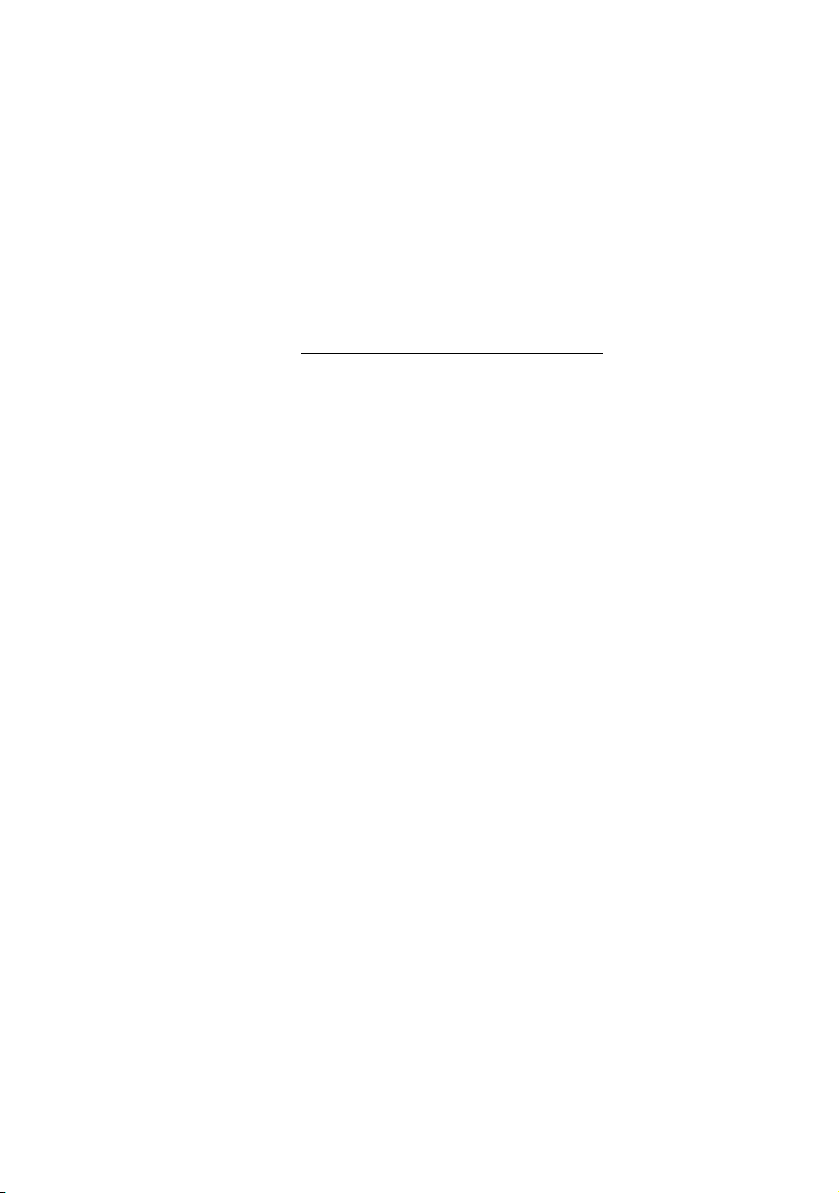
Zamknięcie linii abonenckiej
Zabezpieczenia
*72# Wybierz kolejno, aby zamknąć linię numeru wewnętrznego.
Sygnał potwierdzenia.
í Naciśnij, aby zakończyć procedurę.
Otwarcie linii numeru wewnętrznego
#72* Wybierz kolejno.
z Wprowadź hasło.
# Naciśnij, aby otworzyć linię.
Sygnał potwierdzenia. Linia jest otwarta i można z niej korzystać.
í Naciśnij, aby zakończyć procedurę.
67BusinessPhone — telefon Dialog 4222 Office/Dialog 3211 i 3212
Page 68

Funkcje grupowe
Funkcje grupowe
Podczas wspólnej pracy w grupie bardzo użyteczne mogą okazać
się przedstawione poniżej funkcje pracy grupowej. Dzięki nim można
wywoływać współpracowników, przekazywać im układ przycisków
linii zewnętrznych lub odbierać kierowane do nich wywołania.
Przyciski linii zewnętrznych
Dzięki tej funkcji wszystkie (lub wybrane) linie zewnętrzne można
przypisać do przycisków zaprogramowanych we wszystkich
aparatach. Przycisk funkcyjny trzeba zaprogramować dla każdej
linii zewnętrznej. Co oznacza, że można monitorować stan każdej
zaprogramowanej linii zewnętrznej (na przykład czy jest wolna,
zajęta itd.). Naciskając przycisk linii zewnętrznej, można także
zestawić połączenie z numerem zewnętrznym.
Odbieranie połączenia zewnętrznego
Aby odebrać połączenie zewnętrzne, wystarczy nacisnąć migający
przycisk. (W zależności od konfiguracji systemu przychodzące
połączenie zewnętrzne zostanie zasygnalizowane miganiem przycisku
linii i dzwonkiem).
Linia zewnętrzna ÖÔ Naciśnij (przycisk zaprogramowany).
Połączenie głosowe z rozmówcą.
BusinessPhone — telefon Dialog 4222 Office/Dialog 3211 i 321268
Page 69

Funkcje grupowe
Wykonywanie połączenia zewnętrznego
Aby nawiązać połączenie zewnętrzne, wystarczy nacisnąć przycisk
linii zewnętrznej. Połączenie z linią zewnętrzną zostanie nawiązane
automatycznie.
Linia zewnętrzna Ô Naciśnij wolny przycisk linii (przycisk zaprogramowany).
z Wybierz żądany numer.
Wykonując połączenia zewnętrzne w ten sposób, nie trzeba wybierać
cyfr dostępu do linii zewnętrznej.
Nadzór/obsługa telefonu
Do nadzorowania i obsługi połączeń w grupie abonentów
wewnętrznych można także używać zaprogramowanego przycisku
funkcyjnego. Jeśli przycisk nadzoru jest zaprogramowany w telefonie,
przy jego użyciu można wykonywać połączenia z innymi członkami
grupy lub odbierać połączenia kierowane do grupy, a także
monitorować stan innych numerów wewnętrznych (wolny, zajęty,
wywoływany).
Stan linii
Michał ÕÔ Trwa rozmowa (lampka świeci).
Michał Ô Numer wewnętrzny jest wolny (lampka nie świeci).
Michał ÖÔ Numer wewnętrzny jest wywoływany (lampka miga).
Odbieranie połączeń kierowanych do grupy
Numer wewnętrzny współpracownika jest reprezentowany przez
zaprogramowany przycisk telefonu.
Michał ÖÔ Naciśnij, aby bezpośrednio odbierać połączenia (przycisk
zaprogramowany)
Lampka migająca obok przycisku sygnalizuje połączenie
przychodzące.
69BusinessPhone — telefon Dialog 4222 Office/Dialog 3211 i 3212
Page 70

Funkcje grupowe
Nawiązywanie połączenia z członkiem grupy
Michał Ô Naciśnij, aby wykonać połączenie (przycisk zaprogramowany).
Uwaga: Jeśli przycisk miga, wywołanie kierowane do
współpracownika zostanie odebrane automatycznie.
Przejmowanie wywołań wgrupie
Każdy członek grupy przejmowania wywołań może odebrać dowolne
wywołanie kierowane do członków grupy. Wywołanie grupy można
odebrać, wybierając specjalny numer odbiorczy. Informacje na
temat skonfigurowanego numeru można uzyskać od administratora
systemu.
z Wprowadź kod przejmowania wywołań wgrupie.
Rozgłaszanie przez głośniki
Dzięki tej funkcji można wywołać wszystkie numery wewnętrzne
należące do grupy i przesłać wiadomość głosową.
Rozgłaszanie Ô Naciśnij (przycisk zaprogramowany).
Rozgłaszanie ÕÔ Naciśnij ponownie i przytrzymaj przycisk (przycisk
Rozgłaszanie ÖÔ Naciśnij (przycisk zaprogramowany).
Zostaną wywołane wszystkie numery wewnętrzne należące do
grupy.
zaprogramowany).
Wypowiedz komunikat, a następnie zwolnij przycisk. Można
zaczekać na zgłoszenie zainteresowanej osoby lub zakończyć
operację. Jeśli nikt nie odpowie w ciągu 30 sekund, funkcja
rozgłaszania zostanie automatycznie wyłączona.
Odpowiadanie na wywołanie
Użytkownik zostanie powiadomiony o nadejściu wywołania krótkim
sygnałem z głośnika i miganiem przycisku Rozgłaszanie.
Zostanie nawiązane połączenie wewnętrzne z osobą rozgłaszającą
komunikat.
BusinessPhone — telefon Dialog 4222 Office/Dialog 3211 i 321270
Page 71

Funkcje grupowe
Wspólny dzwonek
Funkcja wspólnego dzwonka umożliwia odbieranie wywołania
kierowanego do numeru wewnętrznego ustawionego jako wspólny
dzwonek ze wszystkich numerów wewnętrznych w systemie (w tym
z numeru operatora).
z Wprowadź kod odbierania połączenia dla wspólnego dzwonka.
Informacje na temat kodu odbierania połączenia dla wspólnego
dzwonka można uzyskać od administratora systemu.
Połączenie z osobą dzwoniącą zostanie natychmiast nawiązane.
Jeśli dwie lub więcej osób będzie jednocześnie próbowało odebrać
wywołanie z numeru wspólnego dzwonka, odbierze je tylko pierwsza
osoba. Pozostałe osoby usłyszą sygnał niedostępności numeru,
ana wyświetlaczach ich aparatów pojawi się komunikat
wywołania na wsp. dzw.. To samo stanie się, jeśli kod odbierania
połączenia dla wspólnego dzwonka zostanie wybrany, gdy pod
numerem wspólnego dzwonka nie będzie oczekiwało żadne
wywołanie.
Uwaga: Kod wspólnego dzwonka można także przypisać
do przycisku funkcyjnego.
Wywoływanie grupy
Numer telefonu można dodać do jednej lub kilku grup wywoławczych.
Wszystkim członkom grupy wywoławczej przypisany jest jeden
wspólny numer w centrali. Można zaprogramować 16 grup
wywoławczych. Każda grupa może mieć od 1 do 20 członków. Do
grupy można włączyć numer wewnętrzny, konsolę operatora lub
numer fikcyjny. Szczegółowe informacje na temat tej funkcji można
uzyskać od administratora systemu.
Uwaga: Do grupy wyboru wolnego abonenta może należeć
maksymalnie osiem numerów telefonów bezprzewodowych
(w tym układy tandemowe).
Nie ma
Wywołania do grupy są kierowane do wolnych numerów
wewnętrznych należących do grupy. Kolejność wywoływania
numerów w grupie można zmienić w taki sposób, aby odpowiadała
preferencjom użytkowników. Jeśli wszystkie numery członków
grupy są zajęte, połączenie przychodzące jest ustawiane w kolejce.
Jeśli nikt nie odbierze telefonu w zaprogramowanym czasie,
połączenie zostanie przeniesione na zaprogramowany numer (np.
na numer operatora).
71BusinessPhone — telefon Dialog 4222 Office/Dialog 3211 i 3212
Page 72

Funkcje grupowe
Uwaga: Jeśli wszystkie numery należące do grupy
wywoławczej są zajęte, funkcja oddzwaniania i funkcja
ingerencji w połączenie nie są dostępne.
Logowanie
Aby można było odbierać wywołania do grupy, należy się najpierw
zalogować.
Logowanie w jednej grupie wywoławczej:
*28* Wybierz kolejno.
z Wprowadź kod grupy wywoławczej.
Informacje na temat skonfigurowanego numeru można uzyskać od
administratora systemu.
# Naciśnij.
Logowanie we wszystkich grupach wywoławczych:
*28* Wybierz kolejno.
*# Naciśnij.
Odbieranie połączeń
Na wyświetlaczu domyślnie wyświetlany jest numer grupy wyboru
wolnego abonenta. Jeśli na wyświetlaczu wymagany jest inny układ
danych, należy skontaktować się z administratorem systemu.
GH-GROUP 300
KOWALSKA J 200 D
Połączenia do grupy wywoławczej należy odbierać wzwykły
sposób.
BusinessPhone — telefon Dialog 4222 Office/Dialog 3211 i 321272
Page 73

Wylogowywanie
Wylogowanie z jednej grupy wywoławczej:
#28* Wybierz kolejno.
Funkcje grupowe
z Wprowadź kod grupy wywoławczej.
Informacje na temat skonfigurowanego numeru można uzyskać od
administratora systemu.
# Naciśnij.
Uwaga: Jeśli użytkownik jest zalogowany w wielu grupach
wywoławczych i wyloguje się z jednej grupy, na wyświetlaczu
pojawi się następujący tekst:
WYŁ Z GRUP(Y) PBX
Wylogowanie ze wszystkich grup wywoławczych:
#28* Wybierz kolejno.
*# Naciśnij.
73BusinessPhone — telefon Dialog 4222 Office/Dialog 3211 i 3212
Page 74

Funkcje ISDN
Funkcje ISDN
Uwaga: Sekcja ta dotyczy tylko telefonów Dialog 4222
Office i Dialog 3212 Standard.
Informacje zawarte w tym rozdziale są przydatne tylko wtedy, gdy
system użytkownika jest podłączony do cyfrowej linii miejskiej
(miejskiej linii ISDN). Obejmują one ogólny opis wszystkich
(dodatkowych) usług dostępnych w sieci publicznej, które są
obsługiwane przez omawiany system. W różnych sieciach
publicznych mogą być dostępne różne usługi. Informacje na temat
dostępnych funkcji można uzyskać od administratora systemu.
Identyfikacja numeru
Główną różnicą w porównaniu do analogowej sieci publicznej jest
identyfikacja numerów rozmówców.
12 Maj 10:35 +15°
431811005446 M
Po nawiązaniu połączenia z numerem zewnętrznym numer centrali
w sieci publicznej i numer wewnętrzny zostaną przesłane do aparatu
wywołanego rozmówcy. Jeśli numer rozmówcy będzie inny niż
numer, który został wybrany (np. gdy nastąpi przekierowanie
połączenia), na wyświetlaczu pojawi się także numer docelowy.
W przypadku odebrania połączenia zewnętrznego przy użyciu
własnego lub innego aparatu, na wyświetlaczu pojawi się numer
osoby dzwoniącej. Używany numer publiczny zostanie przesłany
do osoby dzwoniącej.
BusinessPhone — telefon Dialog 4222 Office/Dialog 3211 i 321274
Page 75
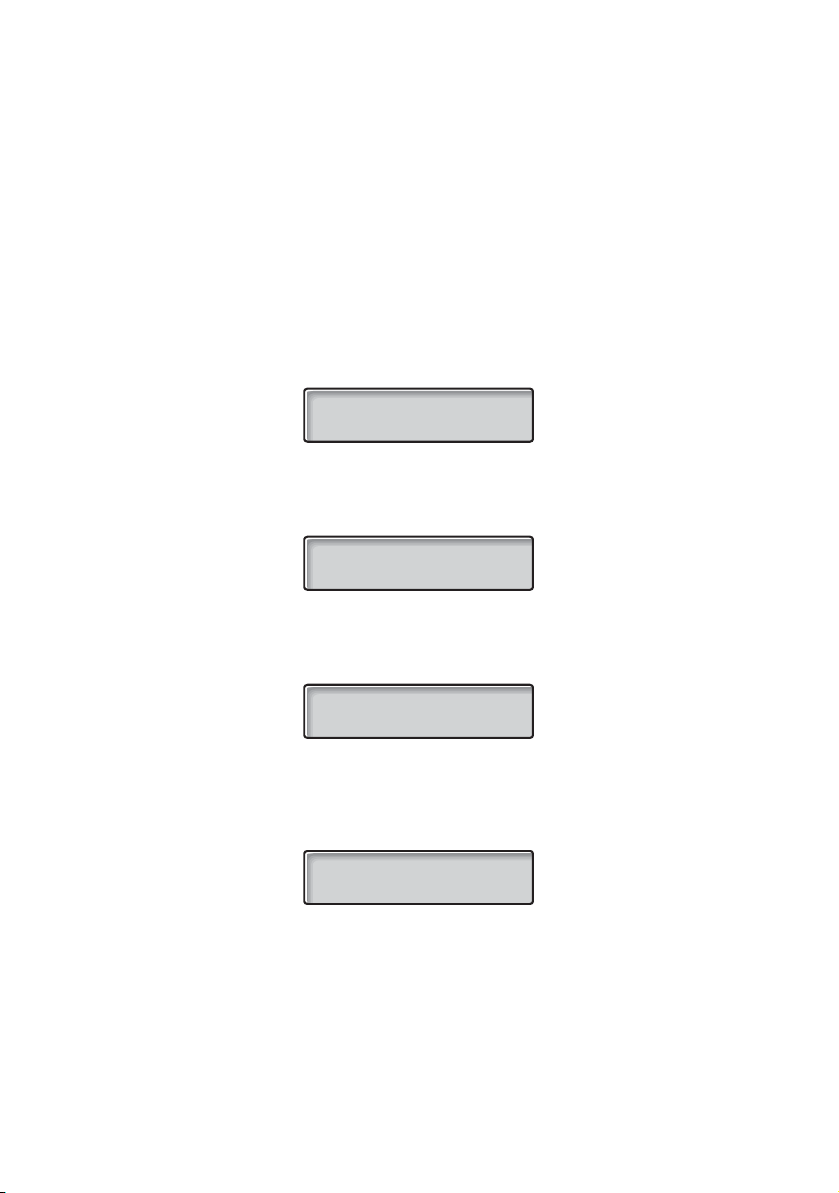
Funkcje ISDN
Odbieranie połączeń przychodzących
z linii-ISDN
Połączenie przychodzące jest sygnalizowane dzwonkiem i miganiem
lampki. Należy je odebrać wzwykły sposób. Może wystąpić jedna
spośród poniższych sytuacji.
Przykład 1:
Sieć publiczna udostępnia numer osoby dzwoniącej.
Dzwoni pan Kowalski o numerze publicznym 0 181100 4736.
12 Maj 10:35 +15°
1811004736 D
Przykład 2:
Osoba dzwoniąca włączyła funkcję utajniania numeru. (Numer osoby
dzwoniącej nie zostanie wyświetlony).
12 Maj 10:35 +15°
PREZENT ZABR D
Przykład 3:
Sieć publiczna nie udostępnia numeru osoby dzwoniącej. W takim
przypadku na wyświetlaczu pojawi się numer linii zewnętrznej.
12 Maj 10:35 +15°
NA ZEWN. 701 D
Przykład 4:
Wywołanie od osoby dzwoniącej zostało przekierowane w sieci
publicznej. Na wyświetlaczu pojawi się numer wywołujący i numer,
zktórego wywołanie zostało przekierowane.
43181188
1811004736 D
75BusinessPhone — telefon Dialog 4222 Office/Dialog 3211 i 3212
Page 76
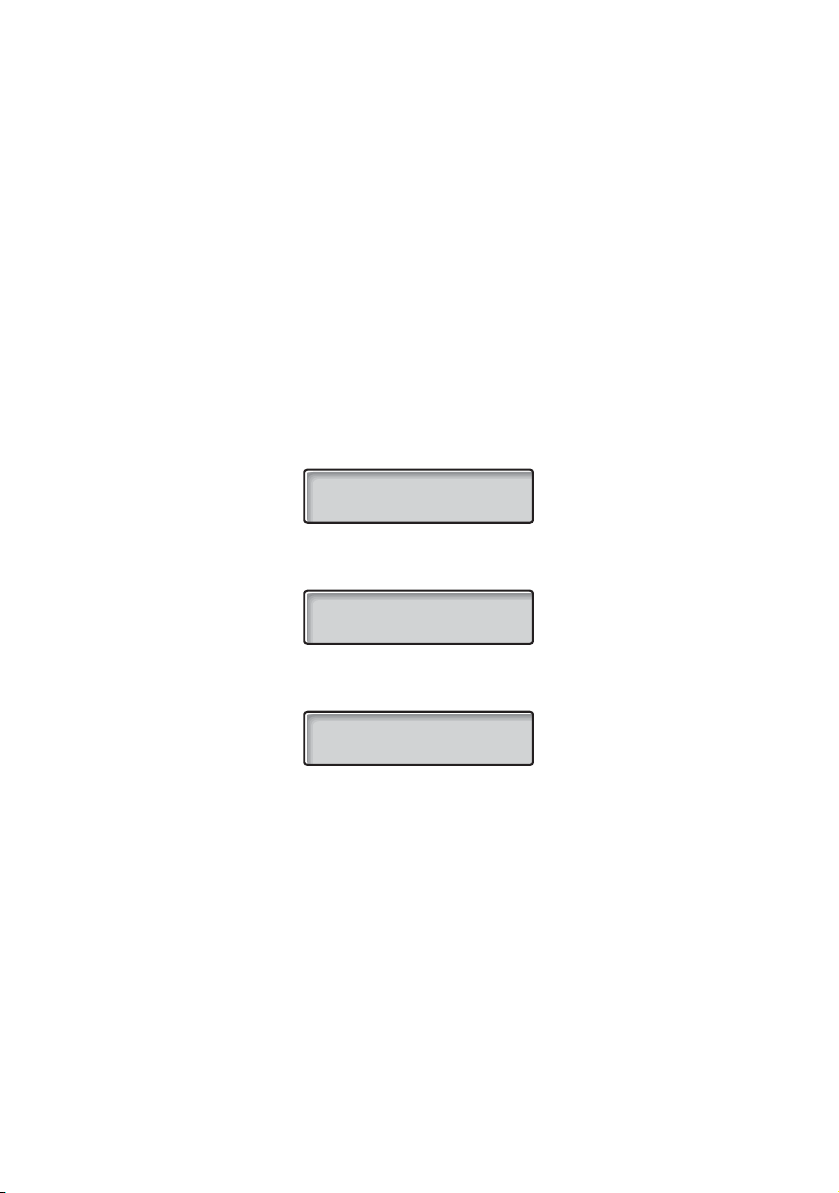
Funkcje ISDN
Wykonywanie połączenia zewnętrznego
zlinią ISDN
Połączenie zewnętrzne należy zestawić wzwykły sposób.
Jeśli wywołany rozmówca jest także podłączony do cyfrowej sieci
miejskiej, na wyświetlaczu jego aparatu pojawi się numer publiczny
osoby dzwoniącej.
Jeśli numer osoby, z którą nawiązano połączenie, będzie różnił się
od numeru wybranego (np. połączenie zostało przekierowane lub
odebrane pod innym numerem wewnętrznym), na wyświetlaczu
pojawi się nowy numer.
Przykład:
Numer wywoływanego rozmówcy: 0 181100, wew. 4736.
12 Maj 10:35 +15°
01811004736 W
Mimo, że żądanym numerem wewnętrznym jest 4736, połączenie
zostanie odebrane pod numerem 5446.
12 Maj 10:35 +15°
01811005446 M
Jeśli wywołany rozmówca włączył funkcję utajniania numeru, na
wyświetlaczu pojawią się następujące informacje.
12 Maj 10:35 +15°
PREZENT ZABR M
BusinessPhone — telefon Dialog 4222 Office/Dialog 3211 i 321276
Page 77

Funkcje ISDN
Identyfikacja wywołań złośliwych
Jeśli użytkownik jest często niepokojony złośliwymi połączeniami
przychodzącymi, może zażądać od operatora sieci śledzenia numeru.
Jeśli na wyświetlaczu nie pojawia się numer osoby dzwoniącej
(ponieważ osoba ta włączyła funkcję ukrycia numeru), istnieje
możliwość zarejestrowania tego numeru w sieci publicznej podczas
połączenia.
Id. poł. złośliwych Ô Naciśnij, aby zarejestrować numer rozmówcy (przycisk
zaprogramowany).
Lub:
*39# Wybierz kolejno, aby zarejestrować numer rozmówcy.
Jeśli ta funkcja jest obsługiwana w sieci publicznej, na wyświetlaczu
aparatu użytkownika pojawią się następujące informacje.
MCID PRZYJĘTE
PREZENT ZABR M
Jeśli nie można zidentyfikować numeru rozmówcy, na wyświetlaczu
pojawią się następujące informacje.
MCID ODRZUCONE
PREZENT ZABR M
Po 3 sekundach wyświetlacz powróci do poprzedniego stanu.
77BusinessPhone — telefon Dialog 4222 Office/Dialog 3211 i 3212
Page 78

Funkcje ISDN
Lista połączeń ISDN
Dzięki tej funkcji użytkownik nie utraci żadnych wywołań
przychodzących, ponieważ wszystkie nieodebrane wywołania
ISDN zostaną zapisane w telefonie, na przykład gdy nie zostaną
odebrane lub telefon będzie zajęty.
Przy użyciu telefonu można:
•wyświetlić liczbę nieodebranych wywołań
•wybierać numery zapisane na liście połączeń
•przewijać listę połączeń
•sprawdzić godzinę idatę poszczególnych połączeń
•usunąć numery z listy
Informacja o liczbie połączeń znajdujących się na liście pojawia się
na wyświetlaczu, np. komunikat
się 10 numerów z których przychodziły wywołania.
12 Maj 10:35 +15°
KOWALSKI J 200 10W
Odczyt listy nieodebranych wywołań
Wyświetlanie pierwszej pozycji z listy połączeń:
10W oznacza, że na liście znajduje
*48# Naciśnij kolejno.
Na wyświetlaczu pojawią się następujące informacje, np.
pierwsze wywołanie zapisane na liście.
431811005446 1W
nast.: + kasow.: -
Uwaga: Jeśli użytkownik nie zareaguje w ciągu 30 sekund,
wyświetlacz powróci do stanu spoczynku. Aby wyłączyć
funkcję przed czasem, należy nacisnąć przycisk kasowania.
1W oznacza
ì Naciśnij przycisk zwiększenia głośności, aby przewinąć listę.
Linia
Ô Naciśnij, aby wykonać połączenie z wybranym numerem.
Po nawiązaniu połączenia numer zostanie automatycznie usunięty
zlisty połączeń. Cyfry dostępu do linii zewnętrznej zostaną dodane
automatycznie.
Uwaga: Jeśli cyfry dostępu do linii zewnętrznej nie zostały
zdefiniowane dla listy połączeń, należy skontaktować się
z administratorem systemu.
BusinessPhone — telefon Dialog 4222 Office/Dialog 3211 i 321278
Page 79

Funkcje ISDN
Wyświetlanie daty, godziny i liczby prób nawiązania
połączenia
Podczas odczytu listy nieodebranych połączeń:
0 Naciśnij, aby wyświetlić datę igodzinę wybranego
połączenia.
Zostaną wyświetlone informacje o tym, ile razy i kiedy ostatni raz
dzwoniono z tego numeru.
12 Maj 08:22 12X
0 Naciśnij, aby przywrócić poprzedni stan wyświetlacza.
Usuwanie numerów z listy nieodebranych połączeń
Podczas odczytu listy nieodebranych połączeń:
ì Naciśnij przycisk zmniejszenia głośności, aby usunąć
wybrane połączenie.
Wyświetlany numer zostanie usunięty z listy i zostanie wyświetlony
następny. Jeśli na liście nie będzie więcej połączeń, na wyświetlaczu
pojawi się odpowiedni komunikat.
Uwaga: Jeśli użytkownik nie zareaguje w ciągu 5 sekund,
wyświetlacz powróci do stanu spoczynku. Aby wyłączyć
funkcję przed czasem, należy nacisnąć przycisk kasowania.
Utajnianie numeru
Naciskając zaprogramowany przycisk utajniania numeru, użytkownik
może ukryć swój cały numer (publiczny i wewnętrzny) przed osobą,
do której dzwoni.
12 Maj 10:35 +15°
PREZENT ZABR M
Utajnianie numeru Ô Naciśnij zaprogramowany przycisk, aby ukryć cały numer
w sieci publicznej.
Lampka znajdująca się obok przycisku będzie świeciła cały czas,
a funkcja pozostanie włączona do chwili następnego naciśnięcia
przycisku.
79BusinessPhone — telefon Dialog 4222 Office/Dialog 3211 i 3212
Page 80

Inne użyteczne funkcje
Inne użyteczne funkcje
Korzystanie z tych funkcji wpływa na wzrost wydajności. Na przykład
można ustawić przypomnienia dotyczące ważnych spotkań,
przypisywać koszty związane z połączeniami zewnętrznym do
osobnych kont lub słuchać muzyki przez głośnik. Jest także wiele
innych możliwości.
Układ tandemowy
Układ tandemowy stanowi jednostkę, która składa się zdwóch
telefonów przypisanych do tego samego numeru w centrali. Jeden
z nich jest zdefiniowany jako nadrzędny, a drugi jako podrzędny.
Funkcja ułatwia komunikację tym użytkownikom, którzy na przykład
mają telefon przewodowy na biurku (telefon nadrzędny), ale często
poruszają się po budynku firmy z własnym przenośnym telefonem
(telefonem podrzędnym). Poniżej przedstawiono obsługę układu
tandemowego.
Włączanie układu tandemowego
Podrzędny wł./wył. Ô Naciśnij (przycisk zaprogramowany).
Lub:
*28# Wybierz kolejno, aby zalogować telefon podrzędny.
12 Maj 10:35 +15°
DRUGI UŻYT ZAREJESTR
W przypadku połączeń przychodzących:
•Oba telefony są traktowane jako jedna linia
W przypadku połączeń wychodzących:
•Oba telefony są traktowane jako dwie różne linie
BusinessPhone — telefon Dialog 4222 Office/Dialog 3211 i 321280
.
.
Page 81

Wyłączanie układu tandemowego
Podrzędny wł./wył. ÕÔ Naciśnij (przycisk zaprogramowany).
Lub:
Inne użyteczne funkcje
#28# Wybierz kolejno, aby wylogować telefon podrzędny.
W przypadku połączeń przychodzących:
•Nie można połączyć się z telefonem podrzędnym, a telefon
nadrzędny pracuje jak zwykły aparat.
W przypadku połączeń wychodzących:
•Oba telefony są traktowane jako dwie różne linie
Łączenie rozmów między elementami układu
tandemowego
Zapytanie Ôz Naciśnij i wybierz własny numer w centrali.
Transfer
Ô Naciśnij.
Przypomnienie
Telefon m o żna tak ustawić, aby przypominał o dowolnym terminie
przypadającym w ciągu najbliższych 24 godzin (można ustawić
kilka przypomnień).
*32* Wybierz kolejno.
# Wybierz godzinę przypomnienia i naciśnij przycisk.
z
Godzina (00–23) + minuty (00–59). Przykład: 1430.
.
CZAS PRZYPOM. 1430
Uwaga: Sygnał zajętości oznacza, że dla danego numeru
wewnętrznego nie można ustawić przypomnienia.
81BusinessPhone — telefon Dialog 4222 Office/Dialog 3211 i 3212
Page 82

Inne użyteczne funkcje
ì Jeśli podczas wpisywania zostanie popełniony błąd, należy
nacisnąć przycisk zmniejszenia głośności, aby usunąć ostatnią
wprowadzoną cyfrę.
í Naciśnij, aby zakończyć programowanie.
O ustawionej godzinie telefon zadzwoni, emitując sygnał
przypomnienia.
Anulowanie przypomnienia
#32# Wybierz kolejno, aby anulować wszystkie ustawienia.
í Naciśnij, aby zakończyć procedurę.
Muzyka w tle
Poprzez głośnik telefonu można słuchać muzyki. W tym celu należy
nacisnąć zaprogramowany przycisk Muzyka lub wprowadzić numer
kanału muzycznego. Informacje na temat skonfigurowanego numeru
można uzyskać od administratora systemu.
Muzyka w tle
Ô Naciśnij, aby włączyć muzykę (przycisk zaprogramowany).
Muzyka zostanie automatycznie wyłączona po zainicjowaniu lub
odebraniu połączenia, a następnie włączona po zakończeniu
połączenia.
í Naciśnij, aby wyłączyć muzykę.
Uwaga: Informacje na temat regulowania głośności znajdują
się w sekcji „Ustawienia” na stronie 90.
BusinessPhone — telefon Dialog 4222 Office/Dialog 3211 i 321282
Page 83

Inne użyteczne funkcje
Domofon
Funkcja domofonu umożliwia monitorowanie wejścia do firmy.
Posługując się telefonem, można otwierać zamek w drzwiach
wejściowych.
Odbieranie połączeń z domofonem
Linia ÖÔ Naciśnij migający przycisk linii.
Zapytanie
Ô Naciśnij.
z
Zostanie zestawione połączenie głosowe z osobą dzwoniącą
domofonem.
Otwieranie drzwi
Po odebraniu domofonu można otworzyć drzwi, wykonując zapytanie
na numer w centrali przypisany do otwierania drzwi.
Wybierz numer otwierania drzwi.
Informacje na temat tego numeru można uzyskać od administratora
systemu.
Uwaga: Numer otwierania drzwi można zaprogramować
jako wspólny numer skrócony lub przypisać go przyciskowi
funkcyjnemu.
Interkom
Jest to funkcja, która umożliwia bezpośrednie połączenie
dwukierunkowe między dwoma numerami wewnętrznymi,
na przykład między dyrektorem a sekretariatem.
Interkom
(sekretariat)
Ô Naciśnij, aby ustanowić połączenie przez interkom (przycisk
zaprogramowany).
í Naciśnij, aby zakończyć połączenie przez interkom.
83BusinessPhone — telefon Dialog 4222 Office/Dialog 3211 i 3212
Page 84
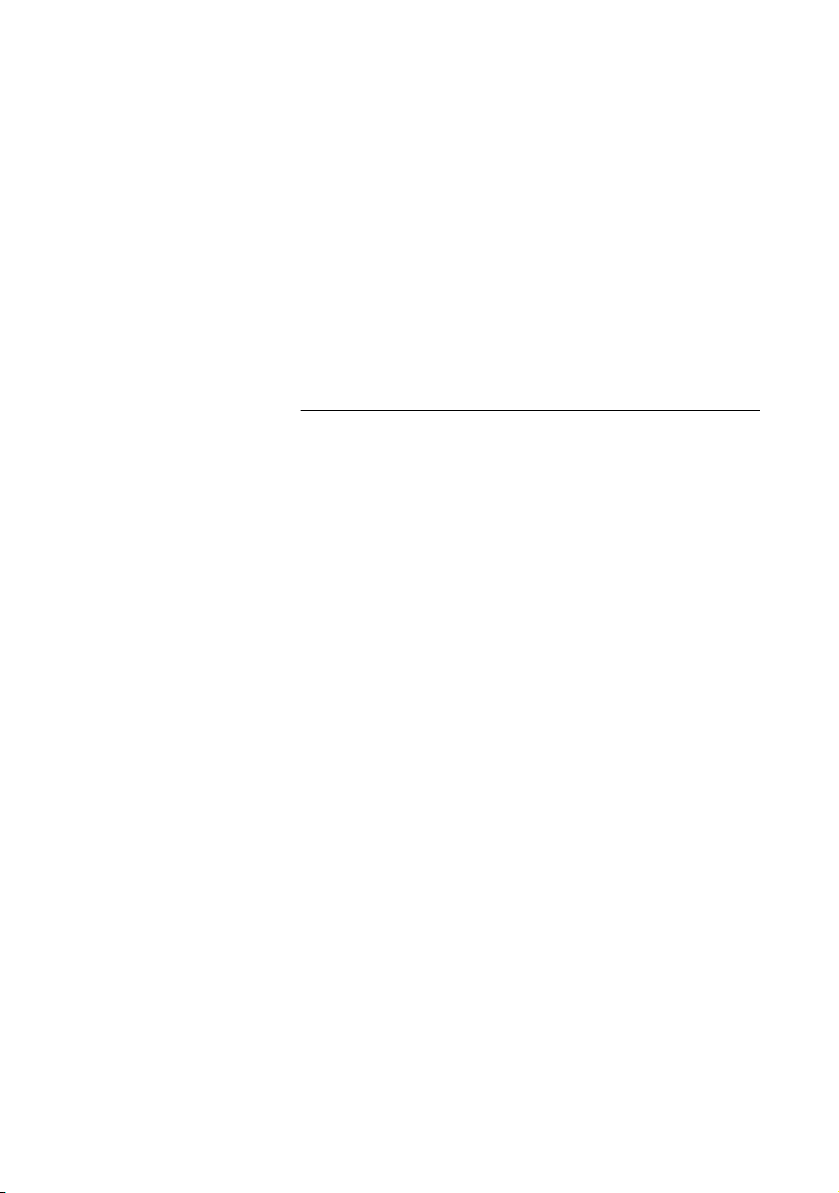
Inne użyteczne funkcje
Tryb pracy nocnej
Aby uzyskać dostęp do tej funkcji, należy skontaktować się
z administratorem systemu. Funkcja ta służy do przekierowywania
wszystkich połączeń przychodzących na jeden numer wewnętrzny,
na przykład gdy biuro jest zamknięte.
Try b noc ny Ô Naciśnij, aby włączyć lub wyłączyć tę funkcję (przycisk
zaprogramowany).
Świecenie lampki oznacza, że tryb pracy nocnej jest włączony. Gdy
lampka nie świeci, tryb pracy nocnej jest wyłączony.
Bezpośredni dostęp do systemu
zzewnątrz (DISA)
Jeśli podczas pracy poza biurem zaistnieje konieczność
przeprowadzenia służbowej rozmowy telefonicznej, można
połączyć się zfirmą i wykorzystać centralę prywatną firmy do
nawiązania tego połączenia. W ten sposób użytkownik ponosi
tylko koszt połączenia z firmą. Pozostałymi kosztami zostanie
automatycznie obciążony numer wewnętrzny lub projekt związany
z danym kontem.
Uwaga: Aby włączyć tę funkcję, należy zmienić domyślne
hasło z 0000 na własne. Informacje na temat kodu, którego
należy użyć, i sposobu zmiany hasła można znaleźć w sekcji
„Zmiana hasła” na stronie 65.
Istnieje także możliwość przekierowywania wywołań z numeru
wewnętrznego na numer zewnętrzny. Patrz sekcja „Przenoszenie
wywołań” na stronie 43. Podczas tej procedury pojawi się prośba
opodanie hasła.
z Wybierz numer firmy.
z Następnie wybierz numer DISA.
Informacje na temat numeru DISA można uzyskać od
administratora systemu.
Uwaga: Aby zarejestrować połączenie pod danym kodem
konta rozliczeniowego, przed wprowadzeniem numeru
zewnętrznego należy wykonać czynności dotyczące kodu
konta rozliczeniowego opisane w sekcji „Kod konta
rozliczeniowego” na stronie 85.
BusinessPhone — telefon Dialog 4222 Office/Dialog 3211 i 321284
Page 85

z Wybierz numer zewnętrzny
Lub:
Użyj funkcji przekierowania wywołania na numer zewnętrzny.
Odpowiednia procedura znajduje się w sekcji „Przenoszenie
wywołań” na stronie 43.
Uwaga: Po zaprogramowaniu nowego numeru
przekierowania należy pamiętać ousunięciu go po
powrocie do biura.
Kod konta rozliczeniowego
Dzięki tej funkcji kosztami rozmów telefonicznych można obciążać
różne konta. W zależności od konfiguracji systemu można posługiwać
się tylko kodami kont rozliczeniowych ze zweryfikowanej listy lub
własnymi kodami kont rozliczeniowych. Należy pamiętać
onastępujących warunkach:
•Przy użyciu zweryfikowanego kodu konta rozliczeniowego
można ograniczyć wykonywanie połączeń z numerami
zewnętrznymi (ale nie z określonym numerem lub obszarem).
Każda osoba uprawniona do wykonywania połączeń
zewnętrznych otrzyma kod konta rozliczeniowego, którego
będzie musiała używać przy wykonywaniu połączeń
zewnętrznych.
• Zweryfikowane kody kont rozliczeniowych mogą składać się
maksymalnie z 10 cyfr i można ich używać tylko przed
nawiązaniem połączenia (dotyczy połączeń zewnętrznych).
•Własne kody kont rozliczeniowych mogą składać się maksymalnie
z15cyfr imożna ich używać przed nawiązaniem połączenia
lub podczas połączenia (dotyczy połączeń zewnętrznych).
Z kodów kont rozliczeniowych można korzystać także za
pośrednictwem funkcji DISA. Patrz sekcja „Bezpośredni dostęp do
systemu z zewnątrz (DISA)” na stronie 84.
Inne użyteczne funkcje
85BusinessPhone — telefon Dialog 4222 Office/Dialog 3211 i 3212
Page 86

Inne użyteczne funkcje
Zweryfikowany lub własny kod konta rozliczeniowego
Kod konta
rozliczeniowego
*9* Wybierz kolejno.
Tego kodu nie można wprowadzać podczas połączenia
Lub:
Ô Naciśnij (przycisk zaprogramowany).
z# Wprowadź kod konta rozliczeniowego i naciśnij przycisk.
Można wprowadzać cyfry 0–9.
Wybieranie tonowe DTMF
Funkcja DTMF jest używana do sterowania automatami
zgłoszeniowymi i innymi urządzeniami telekomunikacyjnymi.
u Podnieś słuchawkę.
z
Wybierz numer wewnętrzny lub zewnętrzny, aby połączyć się
z odpowiednim urządzeniem.
Gdy urządzenie odbierze połączenie, można nadal wybierać cyfry.
Będą one przesyłane jako cyfry DTMF (sygnały tonowe) do tego
urządzenia w celu włączenia żądanych funkcji.
BusinessPhone — telefon Dialog 4222 Office/Dialog 3211 i 321286
Page 87

Automatyczny odbiór
Automatyczny
odbiór
Inne użyteczne funkcje
Automatyczny odbiór
Połączenia wewnętrzne można odbierać automatycznie, bez
konieczności naciskania przycisku linii, mając zajęte ręce. Więcej
informacji na temat tej funkcji można uzyskać od administratora
systemu.
Ô Naciśnij przycisk automatycznego odbierania (przycisk
zaprogramowany).
Połączenia przychodzące będą sygnalizowane jednym wyciszonym
dzwonkiem, lampka przycisku zacznie świecić, a rozmowa będzie
prowadzona przy użyciu urządzenia głośnomówiącego.
Uwaga: Aby odebrać łączoną rozmowę zewnętrzną,
należy najpierw nacisnąć przycisk Transfer.
Wyłączanie funkcji automatycznego odbierania
ÕÔ Naciśnij przycisk automatycznego odbierania (przycisk
zaprogramowany).
Lampka zgaśnie.
Połączenia sieciowe
Sieć jest połączeniem kilku siedzib danej firmy. Połączenie takie
można zestawić za pośrednictwem łączy dzierżawionych, linii
publicznych, sieci lokalnej LAN lub sieci rozległej WAN. Szczegółowe
informacje dotyczące połączeń sieciowych można uzyskać od
administratora systemu.
87BusinessPhone — telefon Dialog 4222 Office/Dialog 3211 i 3212
Page 88

Inne użyteczne funkcje
Połączenia IP
Połączenia IP są to połączenia wewnętrzne realizowane za
pośrednictwem sieci wewnętrznej (LAN lub WAN). Dane i głos są
przesyłane tą samą linią. Jeśli użytkownik ma połączenie z siecią
wewnętrzną, połączenie IP jest zestawiane automatycznie. Aby
obciążenie sieci było minimalne, jakość przesyłanego głosu jest
obniżana.
Jeśli jakość głosu jest zbyt niska, można przerwać połączenie IP
iprzełączyć się na połączenie innego typu (w sieci alternatywnej).
Przełączenie z sieci IP do innej sieci odbywa się wtrakcie połączenia,
więc nie trzeba się rozłączać.
Przełączanie połączenia IP na połączenie innego typu podczas
rozmowy:
Zapytanie
Ô Naciśnij.
*61* Wybierz kolejno.
Podczas tej procedury połączenie jest zawieszane. Po przełączeniu
zostanie wyemitowany specjalny sygnał wywołania, a połączenie
zostanie wznowione w sieci innego typu.
12 Maj 10:35 +15°
ZMIA DROGI POŁĄCZ.
Uwaga: Przełączenie z sieci IP do sieci innego typu jest
możliwe tylko wtedy, gdy pierwotne połączenie jest
połączeniem IP. W przeciwnym wypadku zostanie
wyemitowany sygnał blokady.
BusinessPhone — telefon Dialog 4222 Office/Dialog 3211 i 321288
Page 89
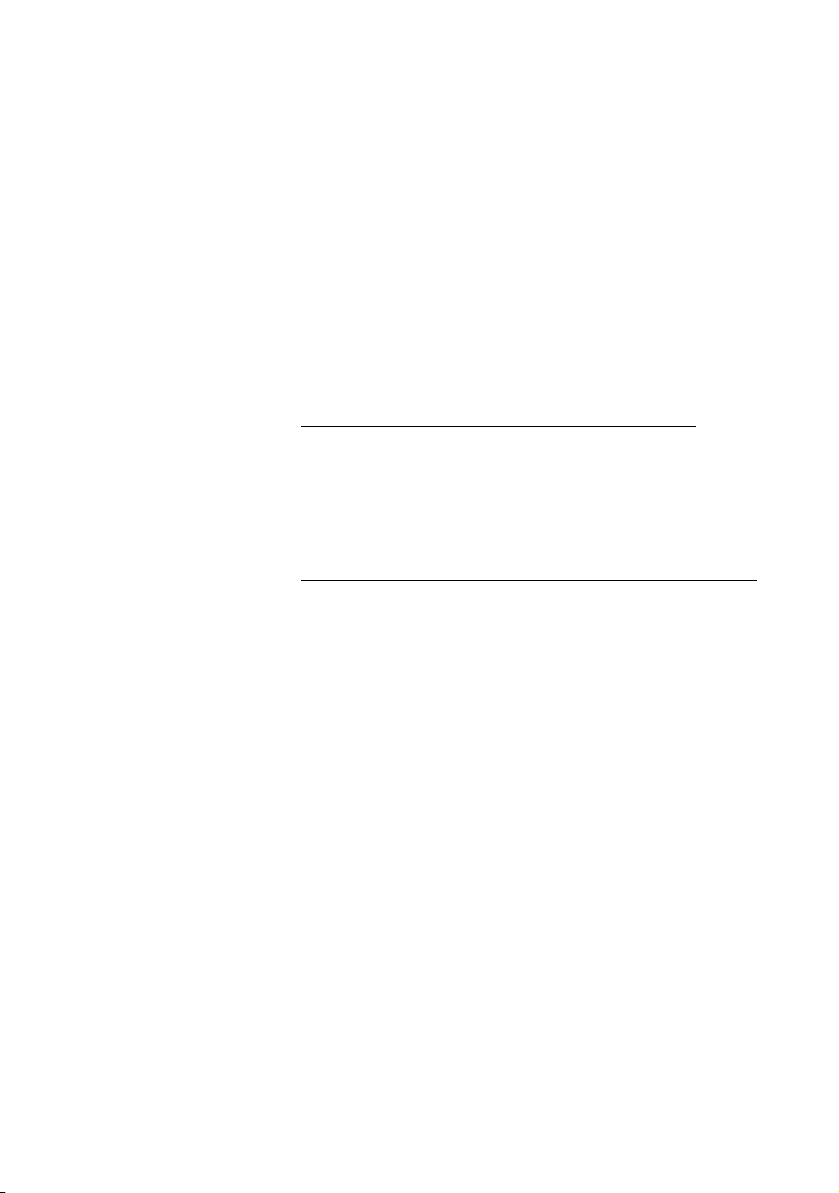
Inne użyteczne funkcje
Zestawianie najtańszych połączeń
Funkcja zestawiania najtańszych połączeń (LCR) umożliwia
automatyczny wybór najtańszego sposobu nawiązania połączenia
z wybranym numerem zewnętrznym. Informacje o tym, czy ta
funkcja jest zainstalowana w systemie, można uzyskać od
administratora systemu.
Jeśli numer wewnętrzny jest skonfigurowany do współpracy z funkcją
LCR, każde wywołanie numeru zewnętrznego jest analizowane
i wybierane jest najtańsze połączenie.
Korzystanie z zestawiania najtańszych połączeń
0z Wybierz cyfry dostępu do linii zewnętrznej, a następnie
numer zewnętrzny.
Jest to najczęstszy sposób wykonywania połączenia z numerem
zewnętrznym.
Wywoływanie funkcji zestawiania najtańszych połączeń
Jeśli w systemie jest zainstalowana funkcja LCR, ale dany numer
wewnętrzny nie jest skonfigurowany w taki sposób, aby korzystał
z niej automatycznie, można jej użyć, wybierając kod funkcji LCR
przed wybraniem numeru zewnętrznego.
z Wprowadź kod LCR.
Informacje na temat kodu funkcji LCR można uzyskać od
administratora systemu.
0z Wybierz cyfry dostępu do linii zewnętrznej, a następnie
numer zewnętrzny.
Uwaga: Kod LCR można także przypisać do przycisku
funkcyjnego.
89BusinessPhone — telefon Dialog 4222 Office/Dialog 3211 i 3212
Page 90

Ustawienia
Ustawienia
Często używane funkcje można przypisać przyciskom dwufunkcyjnym
telefonu. Aby włączyć daną funkcję, po zaprogramowaniu wystarczy
nacisnąć odpowiedni przycisk.
Uwagi:
Jednemu przyciskowi funkcyjnemu o podwójnym działaniu
można przypisać dwie funkcje lub numery skrócone.
Przyciski można opisać, zdejmując w tym celu znajdującą
się obok nich przezroczystą osłonę. Nazwę zaprogramowanej
funkcji należy wpisać wpolu nad kreską, aby wskazać,
że jest to funkcja nadrzędna. Jeśli przyciskowi została już
przypisana funkcja, po rozpoczęciu programowania na
wyświetlaczu pojawi się odpowiedni komunikat.
Informacje na temat programowania przycisków wybierania
według nazwy i indywidualnych numerów skróconych
znajdują się w sekcji „Numery skrócone” na stronie 29.
Informacje na temat programowania nowych numerów
przekierowań znajdują się w sekcji „Przenoszenie wywołań”
na stronie 43.
BusinessPhone — telefon Dialog 4222 Office/Dialog 3211 i 321290
Page 91

Programowanie funkcji
Przypisywanie funkcji przyciskowi A.
Uwaga: Niektóre funkcje można także zaprogramować
jako indywidualne numery skrócone. Patrz sekcja „Numery
skrócone” na stronie 29.
*00* Przejdź do trybu programowania.
_AÔ Naciśnij odpowiedni przycisk programowalny.
Ustawienia
z Wybierz kod funkcji.
Patrz sekcja „Kody funkcji i wymagane dane” na stronie 93.
_AÕÔ Naciśnij ponownie przycisk programowalny.
z Wprowadź odpowiedni numer.
Patrz sekcja „Kody funkcji i wymagane dane” na stronie 93.
_AÕÔ Naciśnij ponownie przycisk programowalny.
Przejdź do sekcji „Wybieranie sposobu dzwonienia”.
Lub:
í Naciśnij, aby zakończyć programowanie.
Po około 10 sekundach przycisk funkcyjny stanie się aktywny.
Wybieranie sposobu dzwonienia
z Wybierz sposób dzwonienia (0–4).
Patrz sekcja „Kody funkcji i wymagane dane” na stronie 93.
_AÕÔ Naciśnij ponownie przycisk programowalny.
í Naciśnij, aby zakończyć programowanie.
Po około 10 sekundach przycisk funkcyjny stanie się aktywny.
91BusinessPhone — telefon Dialog 4222 Office/Dialog 3211 i 3212
Page 92

Ustawienia
Przykład:
Programowanie nadzoru nad numerem wewnętrznym 204 na
przycisku A i sposobu dzwonienia 1. Informacje na temat
dostępnych kodów funkcji znajdują się w sekcji „Kody funkcji
i wymagane dane” na stronie 93.
*00* Przejdź do trybu programowania.
_AÔ Naciśnij odpowiedni przycisk programowalny.
13 Wybierz kod funkcji dla nadzoru.
_AÕÔ Naciśnij ponownie przycisk programowalny.
204 Wprowadź numer wewnętrzny.
_AÕÔ Naciśnij ponownie przycisk programowalny.
1 Naciśnij, aby wybrać sposób dzwonienia.
_AÕÔ Naciśnij ponownie przycisk programowalny.
í Naciśnij, aby zakończyć programowanie.
BusinessPhone — telefon Dialog 4222 Office/Dialog 3211 i 321292
Page 93

Kody funkcji i wymagane dane
Ustawienia
Nazwa funkcji Opis funkcji Kod
funkcji
WYBÓR NAZWA
CYFRA DODANA
Wybieranie według nazwy 10 Numer wewnętrzny —
Kolejkowanie 11
Automatyczne oddzwanianie 11
Przyjęcie wywołania z innego
11 6 —
numeru
Rozgłaszanie radiowe 11 7 —
Ingerencja w połączenie 11
LINIA ZEWN.
NADZÓR
L DEDYKOWANA
BEZ LINII 2
KONFERENCJA
AUTO ODBIÓR
ZEW POCZTA GŁ
ZAWIESZENIE
TRANSFER
Linia zewnętrzna 12 Numer linii w centrali 0–4
Nadzór/obsługa telefonu 13 Numer wewnętrzny 0–4
Interkom 14 Numer wewnętrzny 0–4
Wolna 2-ga linia 26 — —
Konferencja 27 — —
Automatyczny odbiór 28 — —
Zewnętrzna poczta głosowa 34 — —
Zawieszenie 35 — —
Połączenie (przekazanie)
36 — —
rozmowy
ZACHOWAJ
ODCZYT &
UKRYCIE NRU
ARD REQUEST
Zachowaj/Powtórz 37 — —
Odczyt informacji 38 — —
Utajnianie numeru 40 — —
Automatyczne powtarzanie
46 — —
numeru
ARD PAUSE
Wstrzymanie
47 — —
automatycznego
powtarzania numeru
Uwaga: Dostępne funkcje zależą od konfiguracji systemu.
Informacje na temat programowania innych funkcji można
uzyskać od administratora systemu. Powyższe funkcje są
standardowo dostępne.
Powiązany numer Sposób
dzwonienia
4
5
8
—
—
—
Sposób dzwonienia:
0 = bez sygnału akustycznego.
1 = normalne dzwonienie.
2 = dzwonienie opóźnione (po 10 sekundach).
3 = jeden sygnał dzwonka.
4 = jeden opóźniony sygnał dzwonka (po 10 sekundach).
93BusinessPhone — telefon Dialog 4222 Office/Dialog 3211 i 3212
Page 94

Ustawienia
Alternatywne programowanie dla funkcji
automatycznego oddzwaniania,
kolejkowania i ingerencji w połączenie
Numer związany z funkcjami automatycznego oddzwaniania,
kolejkowania i ingerencji w połączenie może się różnić
w poszczególnych krajach. Jeśli nie można korzystać zkodu
funkcji, być może centrala została zaprogramowana dla innego
numeru związanego z tą funkcją.
Niniejsza instrukcja obsługi opisuje tylko domyślne programowanie,
dlatego w poniższej tabeli zebrano najczęściej występujące
ustawienia w tych krajach, w których stosuje się inne sposoby
programowania.
Automatyczne
oddzwanianie Kolejkowanie
Austria
Belgia
Brazylia
Dania
Niemcy
654
654
654
654
654
Głośność wsłuchawce i głośniku
Do regulacji służą przyciski głośności. Dla połączeń wewnętrznych
izewnętrznych oraz dla muzyki w tle można ustawić różne poziomy
głośności. Głośność wsłuchawce należy regulować podczas
prowadzenia rozmowy przy użyciu słuchawki. Głośność wgłośniku
należy regulować w trybie monitorowania lub podczas odtwarzania
muzyki w tle.
ì Naciskaj, aby zmienić głośność.
Ingerencja
wpołączenie
BusinessPhone — telefon Dialog 4222 Office/Dialog 3211 i 321294
Page 95

Ustawienia
Sygnał dzwonka
Istnieje możliwość wyboru typu dzwonka (2 typy), głośności dzwonka
(10 poziomów) i sposobu dzwonienia (10 możliwości).
*00* Przejdź do trybu programowania.
Teraz można wybrać typ, głośność lub sposób dzwonienia.
Typ dzwonka
Wybierz typ 1, jeśli głośność dzwonka ma być stała; wybierz typ 2,
jeśli głośność dzwonka ma stopniowo wzrastać.
1*1 Naciśnij kolejno.
Lub:
1*2 Naciśnij kolejno.
Zostanie wyemitowany wybrany typ sygnału dzwonka.
í Naciśnij, aby zakończyć procedurę.
Uwaga: Jeśli został wybrany typ 2, zaprogramowana
głośność dzwonka nie jest uwzględniana.
Głośność dzwonka
2*0– 9 Naciśnij kolejno.
Zostanie wyemitowany sygnał dzwonka o wybranej głośności (0 —
najmniejsza głośność, 9 — największa głośność). Aby wybrać inną
głośność dzwonka, wystarczy wprowadzić właściwą cyfrę.
í Naciśnij, aby zakończyć procedurę.
Uwaga: Ustawienia te nie są uwzględniane, jeśli został
wybrany typ 2 dzwonka.
Sposób dzwonienia
3*0– 9 Naciśnij kolejno.
Zostanie wyemitowany wybrany dzwonek. Aby wybrać inny sposób
dzwonienia, wystarczy wprowadzić właściwą cyfrę.
í Naciśnij, aby zakończyć procedurę.
95BusinessPhone — telefon Dialog 4222 Office/Dialog 3211 i 3212
Page 96

Ustawienia
Programowanie melodii
Istnieje możliwość zaprogramowania własnych melodii dzwonka
dla połączeń wewnętrznych, zewnętrznych i oddzwaniania.
Uwaga: Aby funkcja ta była dostępna, telefon Dialog 3212
Standard musi być w wersji telefonu R7B lub nowszej,
a telefon Dialog 3211 Economyplus w wersji R6B lub
nowszej; informacje o wersji można znaleźć na spodzie
telefonu. Jeśli można włączyć
że telefon obsługuję tę funkcję.
Tryb melodii
tryb melodii, oznacza to,
í*7 Naciśnij i przytrzymaj, aby przejść do trybu melodii.
Przejdź do trybu programowania, aby zaprogramować melodię.
Lub:
# Naciśnij, aby wyjść ztrybu melodii.
Tryb programowania
2 F Ô Naciśnij, aby przejść do trybu programowania.
Wybierz rodzaj połączenia, które chcesz zaprogramować.
Linia 1
Ô Naciśnij dla połączeń wewnętrznych.
Lub:
Linia 2
Ô Naciśnij dla połączeń zewnętrznych,
Lub:
Zapytanie
Ô Naciśnij dla połączeń oddzwaniania.
Wybierz opcje trybu programowania, aby ustawić melodię.
BusinessPhone — telefon Dialog 4222 Office/Dialog 3211 i 321296
Page 97

Opcje trybu programowania
Wstawianie nut:
Ustawienia
z Naciśnij, aby wstawić nuty.
1=c, 2=d, 3=e, 4=f, 5=g, 6=a, 7=h, 8=+c, 9=+d
Uwaga: Naciśnij i przytrzymaj przycisk, aby uzyskać długi
dźwięk (oznaczony wówczas dużą literą, np. D).
Zmiana wysokości dźwięku:
# Naciśnij, aby zmienić.
Naciśnij jeden raz, aby uzyskać dźwięk o pół tonu wyższy; naciśnij
dwa razy, aby uzyskać dźwięk o pół tonu niższy; naciśnij trzy razy,
aby uzyskać normalną wysokość dźwięku.
Wstawianie pauzy:
* Naciśnij, aby wstawić krótką pauzę.
Przytrzymaj przycisk, aby wstawić długą pauzę.
Zmiana oktawy:
0 Naciśnij, aby podwyższyć lub obniżyć dźwięk o oktawę dla
wstawionej nuty.
Jeśli obok nuty znajduje się znak „+”, dźwięk jest wyższy o oktawę.
Przewijanie melodii:
ì Naciśnij, aby przesunąć kursor w ramach melodii.
Przytrzymaj przycisk, aby przejść na początek lub na koniec
melodii.
Usuwanie nuty lub melodii:
í Naciśnij, aby usunąć nutę znajdującą się po lewej stronie
kursora.
Naciśnij i przytrzymaj, aby usunąć całą melodię.
97BusinessPhone — telefon Dialog 4222 Office/Dialog 3211 i 3212
Page 98

Ustawienia
Zapisywanie melodii:
Linia/Zapytanie
2 F Ô Naciśnij, aby wyjść z trybu programowania.
Linia 1
Linia 2
Zapytanie
ÖÔ Naciśnij migający przycisk linii.
Nastąpi przejście do trybu melodii.
Ô Naciśnij, aby włączyć/wyłączyć zaprogramowaną melodię
dla połączeń wewnętrznych,
lub
Ô Naciśnij, aby włączyć/wyłączyć zaprogramowaną melodię
dla połączeń zewnętrznych,
lub
Ô Naciśnij, aby włączyć/wyłączyć zaprogramowaną melodię
dla oddzwaniania.
# Naciśnij, aby wyjść ztrybu melodii.
BusinessPhone — telefon Dialog 4222 Office/Dialog 3211 i 321298
Page 99

Akcesoria
Akcesoria
W tym rozdziale przedstawiono funkcje dodatkowe, których można
używać wraz z telefonem BusinessPhone.
Panel dodatkowych przycisków
Uwaga: Funkcja dostępna tylko w telefonie Dialog 4222
Office.
Na każdym panelu znajduje się 17 dodatkowych przycisków, którym
można przypisać najczęściej używane numery i funkcje. Przyciski
te można także wykorzystywać do nadzorowania numerów
wewnętrznych. Telefon można wyposażyć w jeden taki panel
przycisków.
Uwaga: Do telefonu Dialog 4222 można przyłączyć jeden
panel typu DBY 419 01.
Moduł interfejsu alarmowego
Uwaga: Funkcja dostępna tylko w telefonach Dialog 3212
i 3211.
Ten moduł opcjonalny należy zamontować w podstawie telefonu.
Służy on do przesyłania sygnałów alarmowych z różnych urządzeń
za pośrednictwem telefonu do centrali i na zaprogramowany numer
wewnętrzny. Specjalny układ obwodów zapewnia maksymalne
bezpieczeństwo funkcjonowania.
Do telefonu wyposażonego w moduł interfejsu alarmowego można
podłączać różne urządzenia, takie jak alarmy łazienkowe w pokojach
hotelowych, alarmy w szpitalach, alarmy w bankach i moduły
nadzorujące pracę różnych maszyn.
99BusinessPhone — telefon Dialog 4222 Office/Dialog 3211 i 3212
Page 100

Akcesoria
Moduł urządzeń opcjonalnych
Dialog 4222 Office
Moduł urządzeń opcjonalnych DBY 420 02 jest modułem
dodatkowym, który jest instalowany w podstawie aparatu
telefonicznego. Do modułu urządzeń opcjonalnych można
podłączyć następujące urządzenia:
•magnetofon
• dodatkowy dzwonek lub wskaźnik zajętości znajdujący się poza
używanym pomieszczeniem
•złącze USB
Dialog 3211/Dialog 3212
Moduł urządzeń opcjonalnych DBY 410 02 jest modułem
dodatkowym, który jest instalowany w podstawie aparatu
telefonicznego. Do modułu urządzeń opcjonalnych można
podłączyć następujące urządzenia:
•magnetofon
• dodatkowy dzwonek lub wskaźnik zajętości znajdujący się poza
używanym pomieszczeniem
• dodatkowy zestaw nagłowny
•kartę muzyczną komputera
•drugą słuchawkę
Uwaga: Osoby mające problemy ze słuchem mogą
skorzystać z funkcji, która umożliwia zwiększenie głośności
wsłuchawce i zestawie słuchawkowym.
Dodatkowa słuchawka
Dodatkowa słuchawka jest przydatna, gdy w rozmowie ma
uczestniczyć druga osoba.
BusinessPhone — telefon Dialog 4222 Office/Dialog 3211 i 3212100
